Page 1

Joybee GP2
я
Мини проектор
ъководство на потребител
Page 2
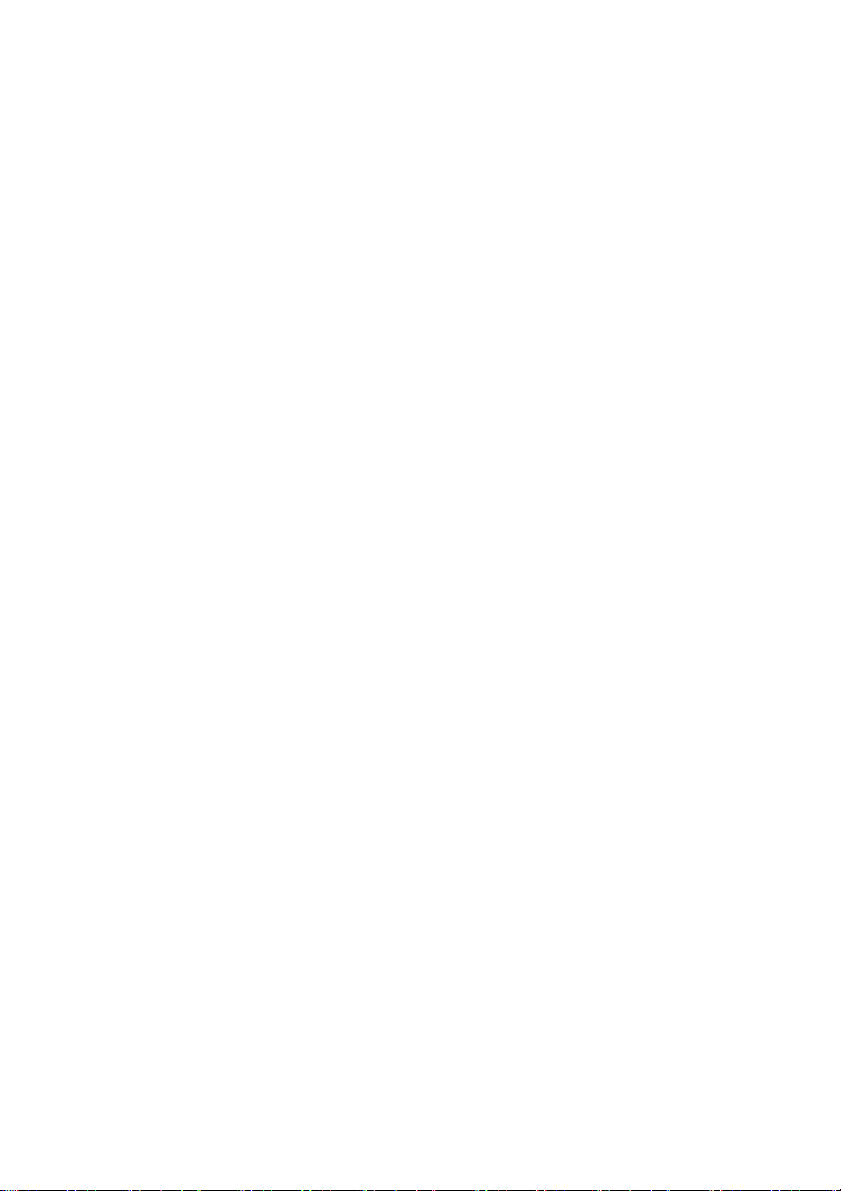
Съдържание
Важни инструкции за
безопасност ................ 3
Въведение .................. 7
Характеристики на прожекционния
апарат ........................................... 7
Съдържание на доставката......... 8
Изглед на проектора отвън ....... 10
Контроли и функции................... 11
Разполагане на
проектора .................. 16
Получаване на предпочитания размер
на проектираното изображение....... 16
Свързване................. 18
Свързване към захранването ... 18
Свързване на компютър ............ 23
Свързване на източници на
видеосигнал................................ 25
Свързване на източник на HDMI .....26
Свързване на източник на разделен
(компонентен) видеосигнал ............. 27
Свързване на устройство-източник
на композитно видео.................. 28
Свързване на iPhone/iPod ......... 29
Свързване на външен
високоговорител......................... 30
Свързване към устройство за
външна памет............................. 31
Възпроизвеждане на звук от
проектора.................................... 33
Работа ........................ 34
Пускане на проектора ................ 34
Превключване на входния сигнал
..................................................... 34
Настройка на проектираното
изображение............................... 35
Скриване на изображението ..... 36
Защита на проектора................. 37
Модифициране на фърмуера ... 39
Избор на пропорция................... 39
Оптимизиране на изображението
..................................................... 40
Работа в среда с голяма
надморска височина .................. 42
Настройка на звука .................... 42
Възпроизвеждане на файлове с
iPhone/iPod ................................. 44
Прожектиране на образи от
компютър и видео източници .... 49
Използване
компютър/видео ......................... 50
Извеждане на файлове от вътрешната
памет, USB устр. и карта SD ........... 52
Използване на USB поток ......... 62
Използване на меню настройки 64
Изключване на проектора ......... 68
на падащи менюта
Поддръжка ................ 69
Поддръжка на проектора........... 69
Отстраняване на
неизправности.......... 71
Спецификации..........72
Спецификации на прожекционния
апарат ......................................... 72
Размери ...................................... 74
Схема на синхронизация........... 74
Поддържан тайминг при входящ
HDMI сигнал ............................... 75
Информация за
гаранциите и
авторските права ..... 77
2
Съдържание
Page 3
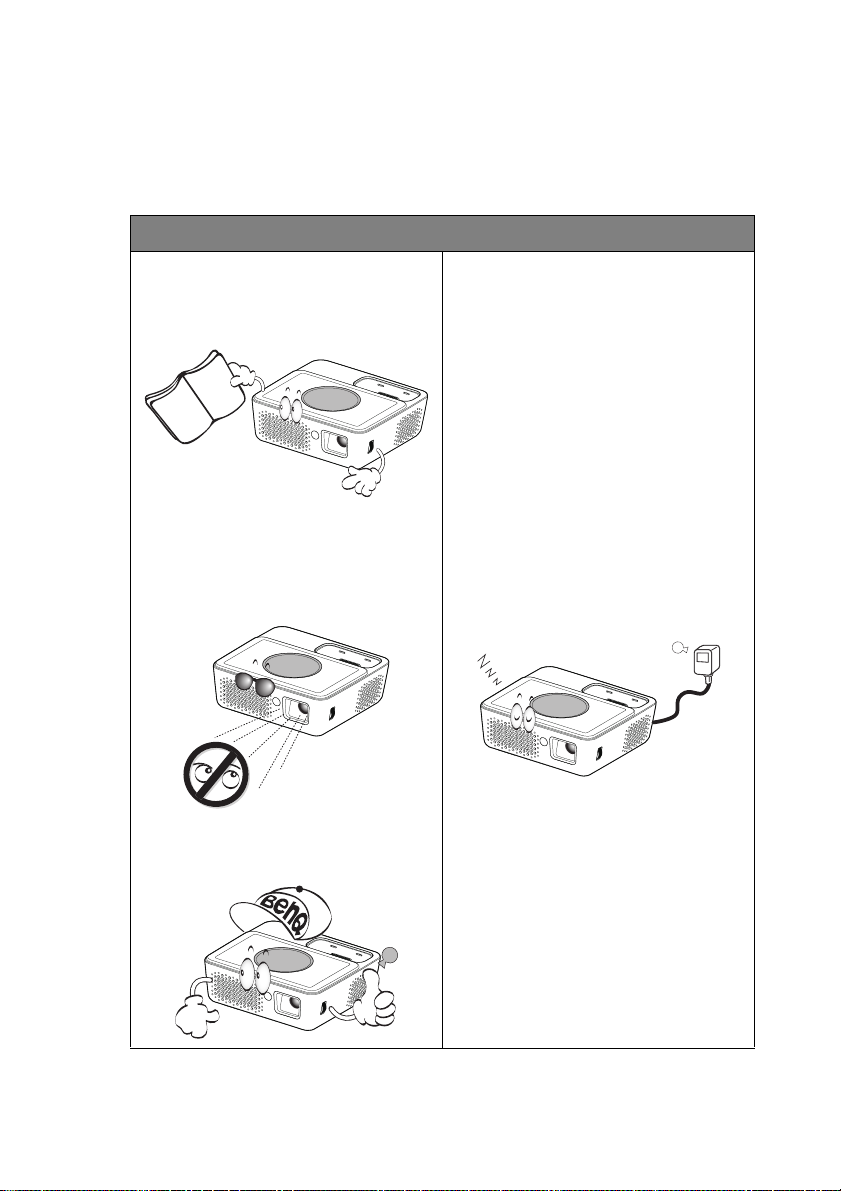
Важни инструкции за безопасност
Проекторът е проектиран и тестван, за да отговаря на последните стандарти
за защита на ИТ оборудване. За да осигурите безопасното използване на
продукта, обаче, е важно да следвате посочените в настоящото ръководство
инструкции и маркировките върху продукта.
Инструкции за безопасност
1. Прочетете ръководството
преди да започнете работа с
проектора. Запазете го за
бъдещи справки.
2. Не гледайте директно в
обектива на проектора по
време на работа. Интензивният
светлинен лъч може да увреди
очите.
4. В някои страни напрежение на
електрическата мрежа НЕ
стабилно. Тоз и проектор е
конструиран за безопасна
работа при захранване с прав
ток 19 V, но мже да се повреди,
ако има спад или повишаване
на напрежението с ±10 волта. В
области, където
напрежението на
електрическата мрежа е
непостоянно, се препоръчва
да свържете проектора чрез
стабилизатор на
напрежението, предпазител от
свръхнапрежение
непрекъсваем източник на
захранване (UPS).
или
Е
3. За сервизно обслужване,
свържете се с квалифициран
сервизен персонал.
5. Не блокирайте обектива на
проектора с обекти докато
проекторът работи, защото това
може да доведе до нагряване и
деформиране или дори да
причини пожар.
Важни инструкции за безопасност 3
Page 4
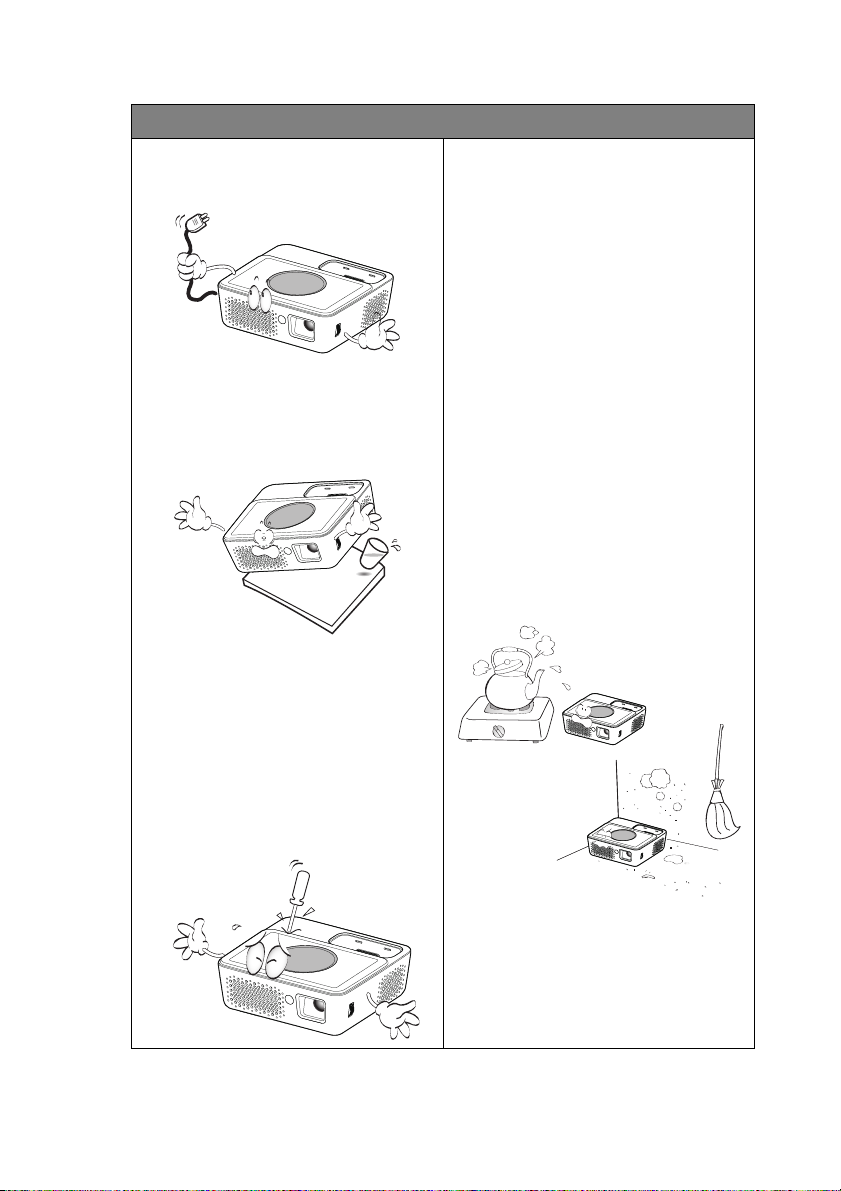
Инструкции за безопасност (продължение)
6. Никога не подменяйте
електрическите компоненти
при включен проектор.
7. Не поставяйте този продукт
върху нестабилна количка,
стойка или маса. Продуктът
може да падне и сериозно да
се повреди.
8. Не се опитвайте да
демонтирате проектора. В него
има места с опасно високо
напрежение. Докосването на
части под високо напрежение
може да
има фатален изход.
Обслужването да се извършва
само от подходящ,
квалифициран сервизен
персонал.
9. Когато проекторът работи,
10. Не използвайте проектора при
- В затворени помещения или
- Места, където температурата
- Места
можете да усетите топъл
въздух и миризма от
вентилационната му решетка.
Тов а е нормално и не е дефект
на продукта.
следните условия.
места с лоша вентилация.
Проекторът да се монтира, така
че между него и стените да има
разстояние от поне 50 см и да се
осигури свободен въздушен
поток.
може да стане много висока,
като например във
вътрешността на автомобил със
затворени прозорци.
с висока влажност,
запрашеност или цигарен дим
могат да замърсят оптичните
компоненти, да скъсят
експлоатационния период на
проектора или да направят
образа по-тъмен.
Важни инструкции за безопасност4
Page 5
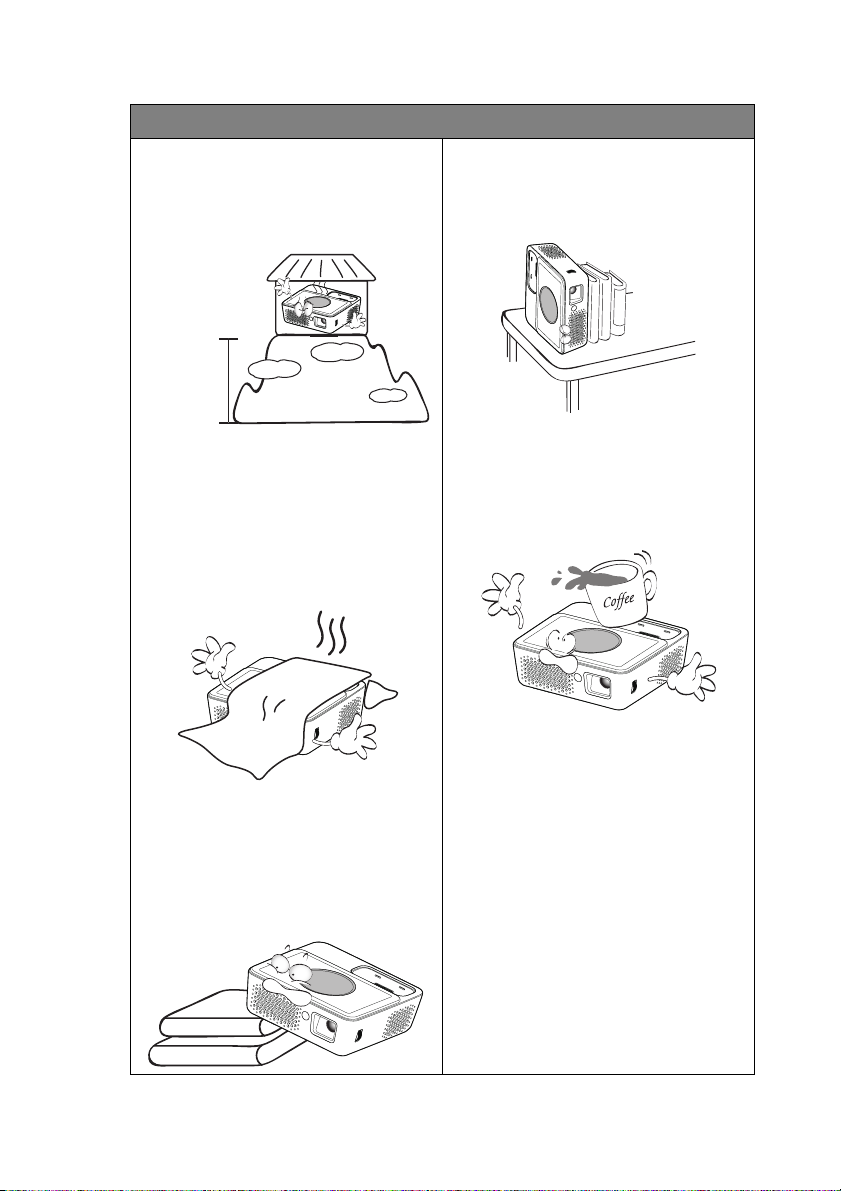
Инструкции за безопасност (продължение)
- Места в близост до
противопожарни инсталации
- Места с околна температура над
40°C/104°F
- Места с надморска височина над
3000 метра (10 000 фута).
3000 m
0 m
11. Не блокирайте вентилационните
отвори.
- Не поставяйте проектора върху
одеало, легло или други меки
повърхности.
- Не покривайте проектора с плат
или други подобни предмети.
- Не поставяйте запалими
материали близо до проектора.
13. Не изправяйте проектора
вертикално докрай. Ако го
направите, той може да се
преобърне и да причини
нараняване или да се повреди.
14. Не настъпвайте
поставяйте предмети върху него.
Освен физическите щети върху
проектора са възможни и
инциденти и евентуално
нараняване.
проектора и не
Ако вентилационните отвори са
блоки рани, прегряването във
вътрешността на проектора може
да доведе до пожар.
12. Винаги поставяйте проектора на
равна, хоризонтална повърхност
по време на работа.
Важни инструкции за безопасност 5
Page 6
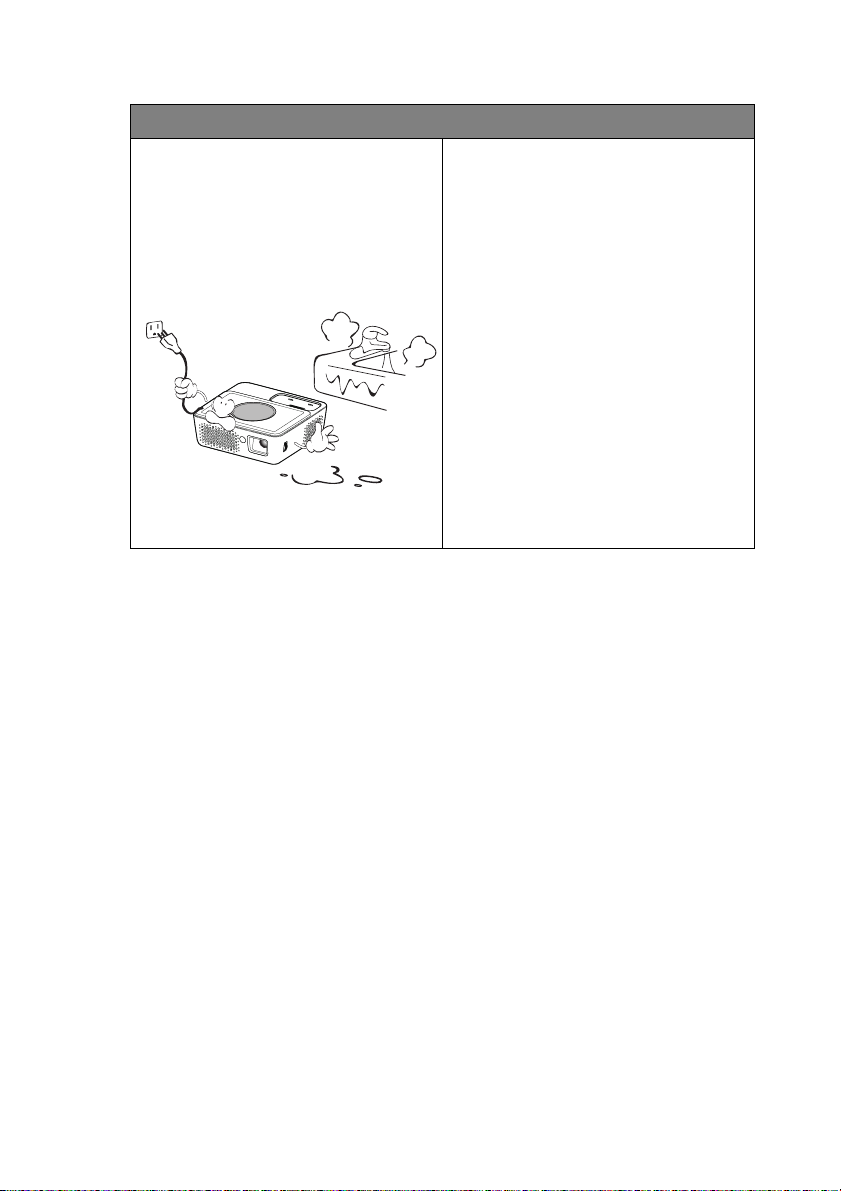
Инструкции за безопасност (продължение)
15. Не поставяйте течности в
близост до проектора.
Разливането на течности върху
него може да доведе до повреда.
Ако проекторът се навлажни,
изключете от контакта и
повикайте сервизен техник на
BenQ.
16. Предпазни мерки при
манипулиране с батерията.
- Не използвайте неодобрени
батерии. Те могат да гръмнат. За
този продукт могат да се използват
само батерии, одобрени от BenQ.
- Да не се прилага голямо усилие
върху батерията, нито да се
пробиват дупки в нея.
- Батерията да не се нагрява и да не
се съхранява на горещи места например в
лятото.
- Батерията да не се излага пряко на
слънце.
- Да не се допуска овлажняване на
батерията.
- Да не се допуска смучене или
лапане на батерията от деца и
домашни животни.
- Да не се допуска допиране на
клемите за зареждане на
батерията до метални предмети.
автомобила през
Важни инструкции за безопасност6
Page 7
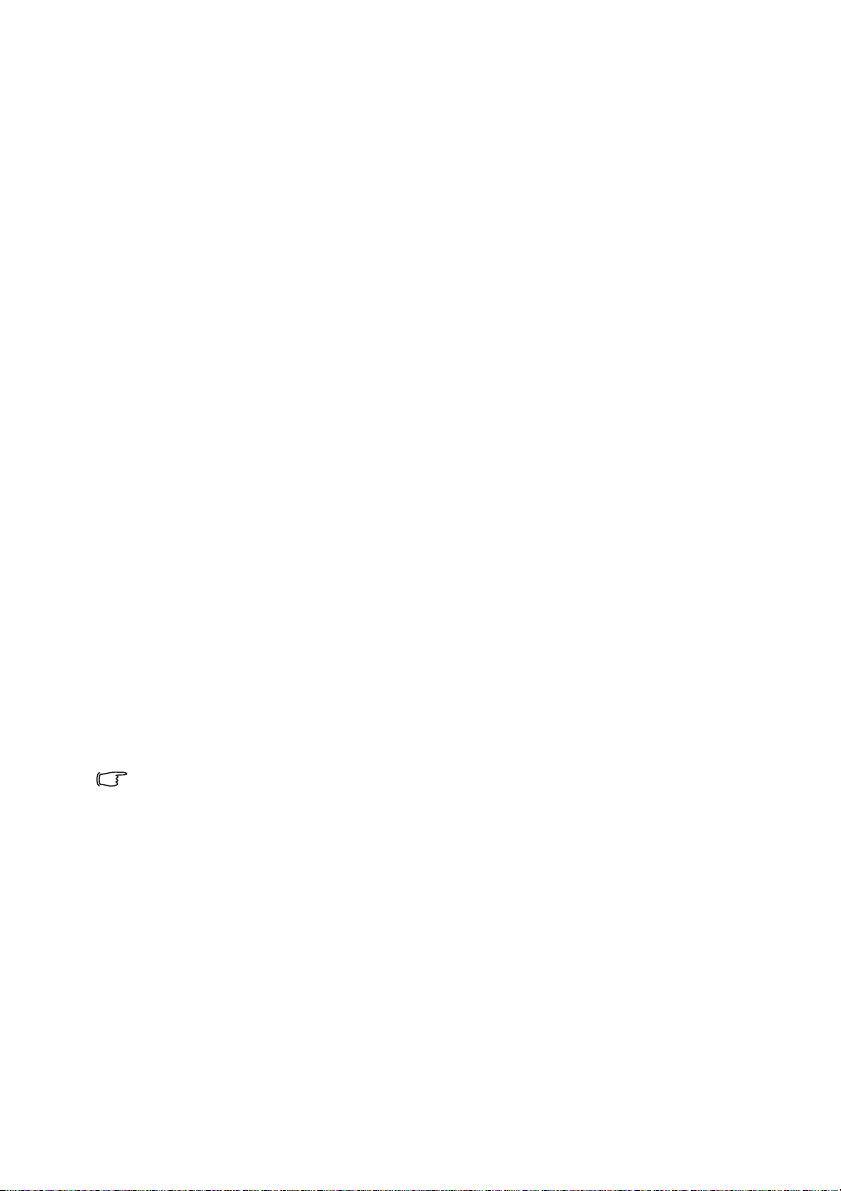
Въведение
Характеристики на прожекционния апарат
Тоз и прожекционен апарат комбинира високопроизводителна машина за
оптично прожектиране и лесен за използване дизайн, за да осигури голяма
надеждност и приятна употреба.
Прожекционният апарат предлага следните възможности.
• Модерен светодиоден (LED) светлинен източник
Издържливите светодиоди осигуряват по-продължителен период на работа
от традицонните лампи.
• Оптична система с технология DLP
Разрешителна способност WXGA и ярка
• Различни полезни функции
Поддържа плеър iPhone/iPod, мултимедиен плеър, преглед на документи,
вътрешна памет, карта SD, флаш-памет USB, дисплей USB и
допълнителна сменяема зареждаща се батерия (по поръчка).
• Лесно преносим
Проекторът е компактен и лек, което го прави удобен за бизнес-пътувания
и занимания в свободното време. Можете да преглеждате документи,
видео и снимки
• Множество входни портове
Множеството входни портове, включително за PC, AV, HDMI, USB и карти
SD осигуряват гъвкавост на свързването с периферни устройства.
• Вход и изход за аудио сигнал
Оборудван с 2 говорителя х 2W с входни портове RCA и мини-жак и
изходен порт с жак за слушалки.
• Подбрани позиции в менюто
За входовете от всякакъв вид
ползване на проектора.
• Видимата яркост на проектираното изображение може да варира в зависимост от
околното осветяване и избраните настройки на контраста/яркостта на входния
сигнал. Тя е пропорционална на разстоянието за проектиране.
• Яркостта на лампата намалява с течение на времето и може да варира в рамките на
спецификациите на производителя. Това е нормално
навсякъде.
се използва удобно меню за по-лесно
картина.
и очаквано поведение.
Въведение
7
Page 8
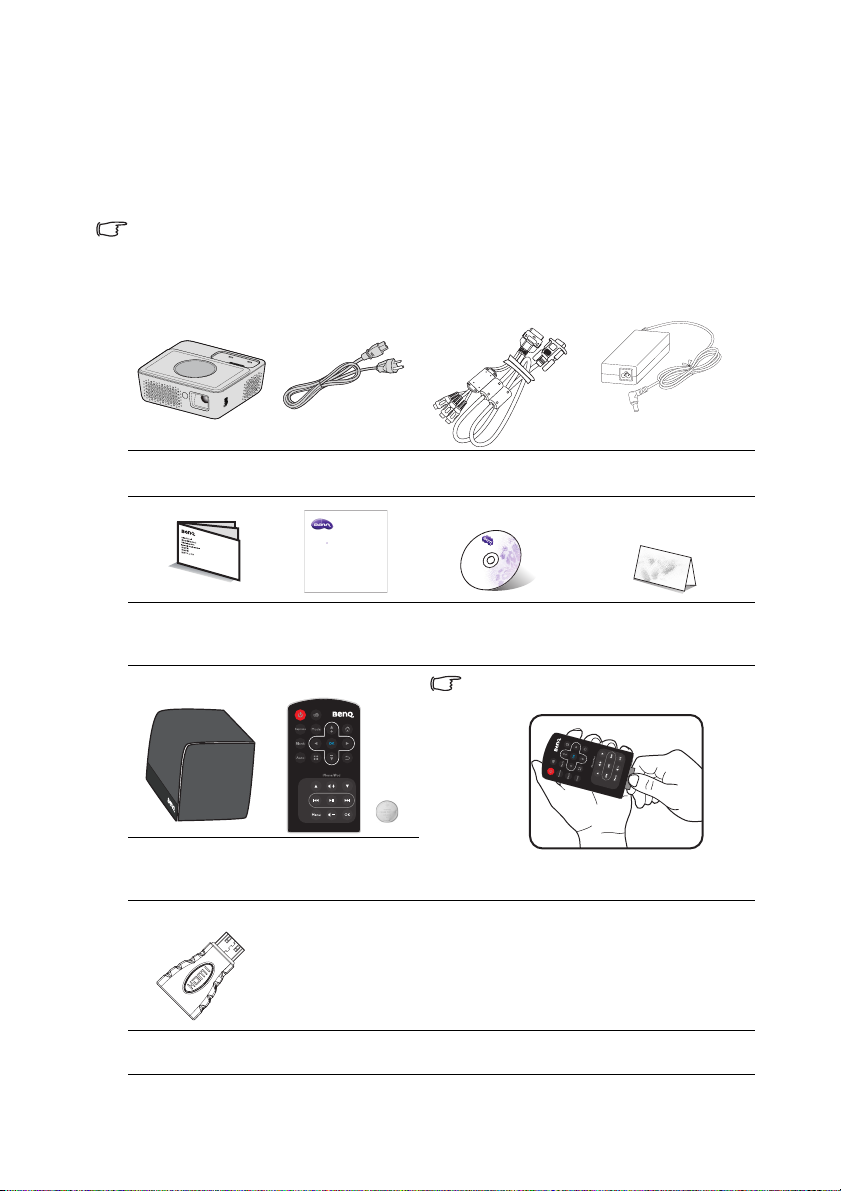
Съдържание на доставката
U
l
Внимателно разопаковайте и проверете дали комплектът съдържа всички от
описаните по-долу елементи. Ако някой от елементите липсва, обърнете се
към мястото, от където сте закупили продукта.
Стандарти аксесоари
Предоставените аксесоари са подходящи за Вашия регион и е възможно да се
различават от показаните на илюстрацията.
*Гаранционна карта се предлага само за определени региони. Можете да получите
подробна информация от доставчика.
Проектор Захранващ
кабел
Joybee GP2
Mini Projector
ser Maua
Указания за
безопасност
Чанта за
пренасяне
Ръководство за
бърз старт
Дистанционно
управление с
батерия
мини HDMI
адаптер
Многовходов
кабел
CD диск с
Адаптор за
променлив ток
Гаранционна карта*
ръководство на
потребителя
Дръпнете полето преди да използвате
дистанционното управление.
8
Въведение
Page 9
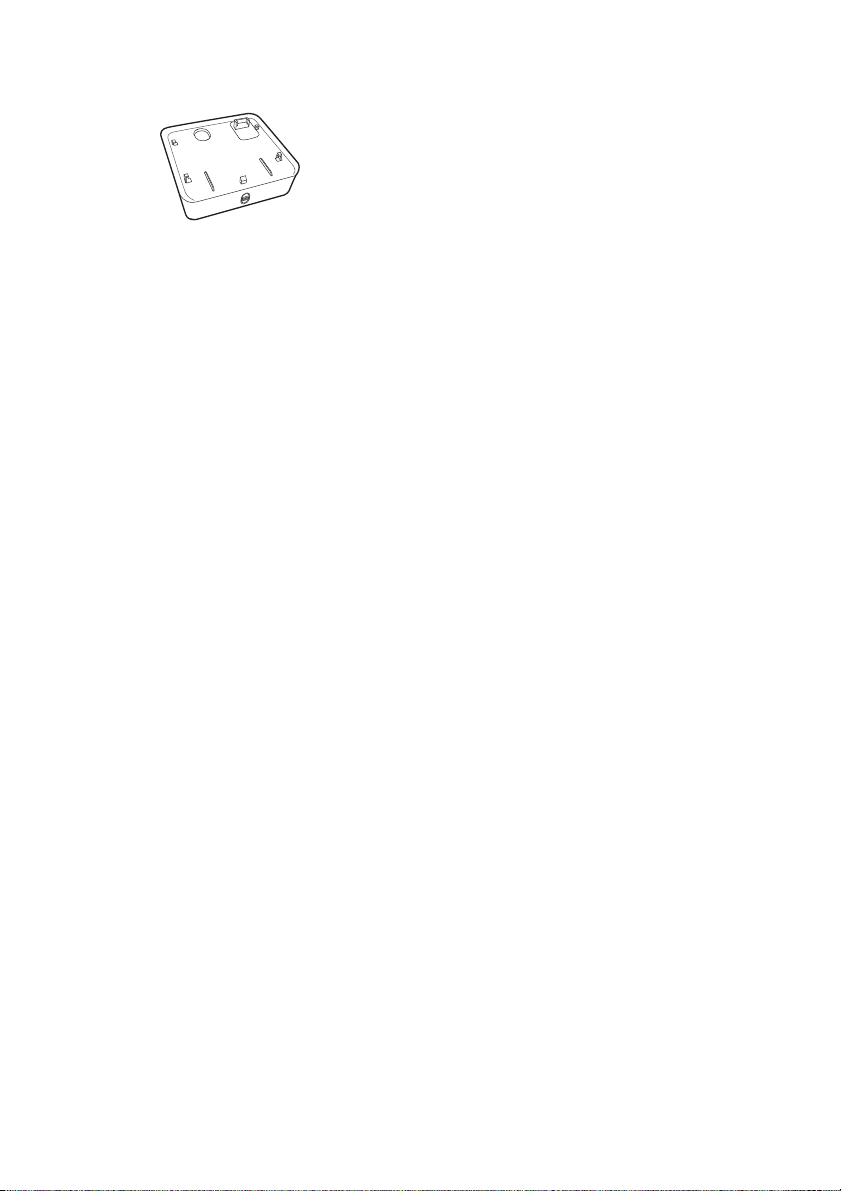
Аксесоари по поръчка
Батерия
Въведение
9
Page 10

Изглед на проектора отвън
6
12
14
16
17
18
Изглед отпред и отгоре
1
2
4 3
5
Изглед отзад/отдолу
12
118 10
9
131314
151516
17
18
1. Док-станция за включване на
iPhone/iPod
2. Външен панел за управление
(Вижте "Проектор" на
страница 11 за повече
подробности.)
3. Вентилация (изпускане на
горещ въздух)
4. Инфрачервен сензор отпред
5. Вградени високоговорители
6
6. Пръстен за фокусиране
7
7. Проектираща леща
8. Гнездо за карта SD
9. USB куплунг тип А
10. Mini-B USB куплунг
11. Многовходов цокъл
RGB (PC )/разделен
видеосигнал (YPbPr/ YCbCr) /
пълен видеосигнал/ звуков
вход (L/R)
12. HDMI входен жак
13. Гнездо за триножник
14. Регулируема опора
15. Входен аудиожак
16. Жак за аудио изход (за док-
станция на iPod /вътрешна
памет / карта SD / USB устр. /
многовходов кабел RCA аудио
вход)
17. Вход за адаптор за променлив
ток
18. Фиксатор на батерията
Не запушвайте вентилационните отвори. Запушването на вентилационните отвори може
да предизвика прегряване и авария на проектора.
10
Въведение
Page 11
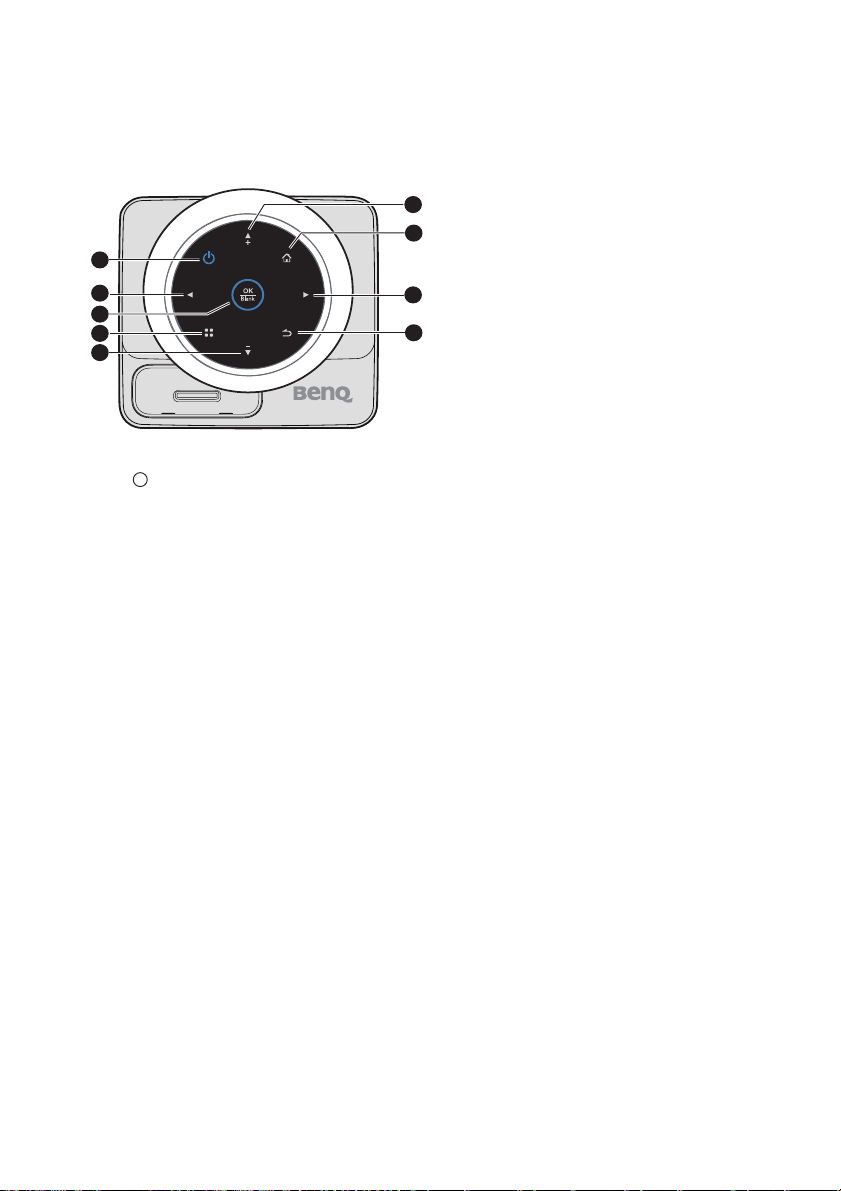
Контроли и функции
Проектор
1
2
3
4
5
I
I
1. Вкл./Изкл.
Превключва между режим "В
готовност" и включване на
проектора.
Вижте в "Пускане на проектора" на
страница 34 и "Изключване на
проектора" на
подробни сведения.
2. Ляв клавиш
При показване на екранното меню
(OSD):
- Превъртане наляво за избор на
желаните позиции в менюто.
- Регулиране (например яркост,
контраст...).
Когато екранното меню (OSD) е
изключено: (валидно само за карта
SD, вътрешна памет и USB устр.)
- Пускане на предишния видео и
аудио файл.
- Натиснете и
превъртане назад на видео и аудио
файла.
страница 68 за по-
задръжте за
3. OK/Blank
6
7
Кратко натискане:
- Потвърждение на избраната
функция при показване на
менюто.
8
9
- Пускане или пауза на видео,
музика, серия слайдове. (валидно
само за карта SD, вътрешна
памет и USB устр.)
Продължително натискане (3
секунди):
Превключване на празен екран.
4. Меню
Включване падащо меню
настройки.
5. Клавиш надолу/намаляване на
звука
При показване на екранното меню
(OSD):
-
Превъртане надолу за избор на
желаните позиции в менюто.
- Регулиране (например ръчна
корекция на трапец...).
Когато екранното меню (OSD) е
изключено: (валидно само за карта
SD, вътрешна памет и USB устр.)
- Намаляване силата на звука.
6. Клавиш нагоре/увеличаване на
звука
При включено екранно меню (OSD):
- Превъртане нагоре за избор на
желаните позиции в
менюто.
- Регулиране (например ръчна
корекция на трапец...).
Когато екранното меню (OSD) е
изключено: (валидно само за карта
SD, вътрешна памет и USB устр.)
- Увеличаване силата на звука.
Въведение
11
Page 12
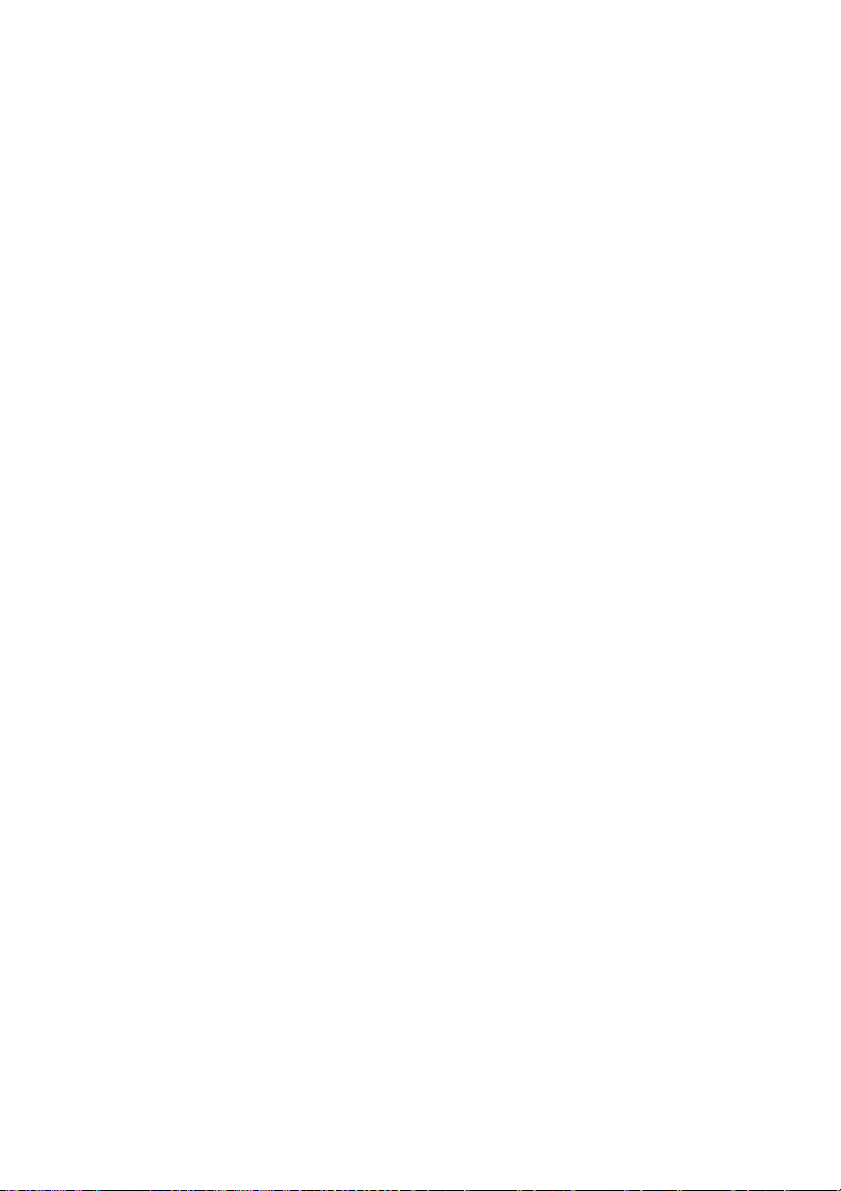
7. Hачапо
Директно връщане към основен
екран от ниско ниво на екранно
меню (OSD).
Изключване на приложението/
падащото съобщение и връщане
директно към основния екран.
8. Десен клавиш
При показване на екранното меню
(OSD):
- Превъртане надясно за избор на
желаните позиции в менюто.
- Регулиране (например яркост,
контраст...).
Когато екранното меню (OSD) е
изключено: (
SD, вътрешна памет и USB устр.)
- Пускане на следващия видео и
аудио файл.
- Натиснете и задръжте за
превъртане напред на видео и
аудио файла.
9. Hазад
Връща се в предишното екранно
меню, изход и запис на настройките
на менюто.
валидно само за карта
12
Въведение
Page 13
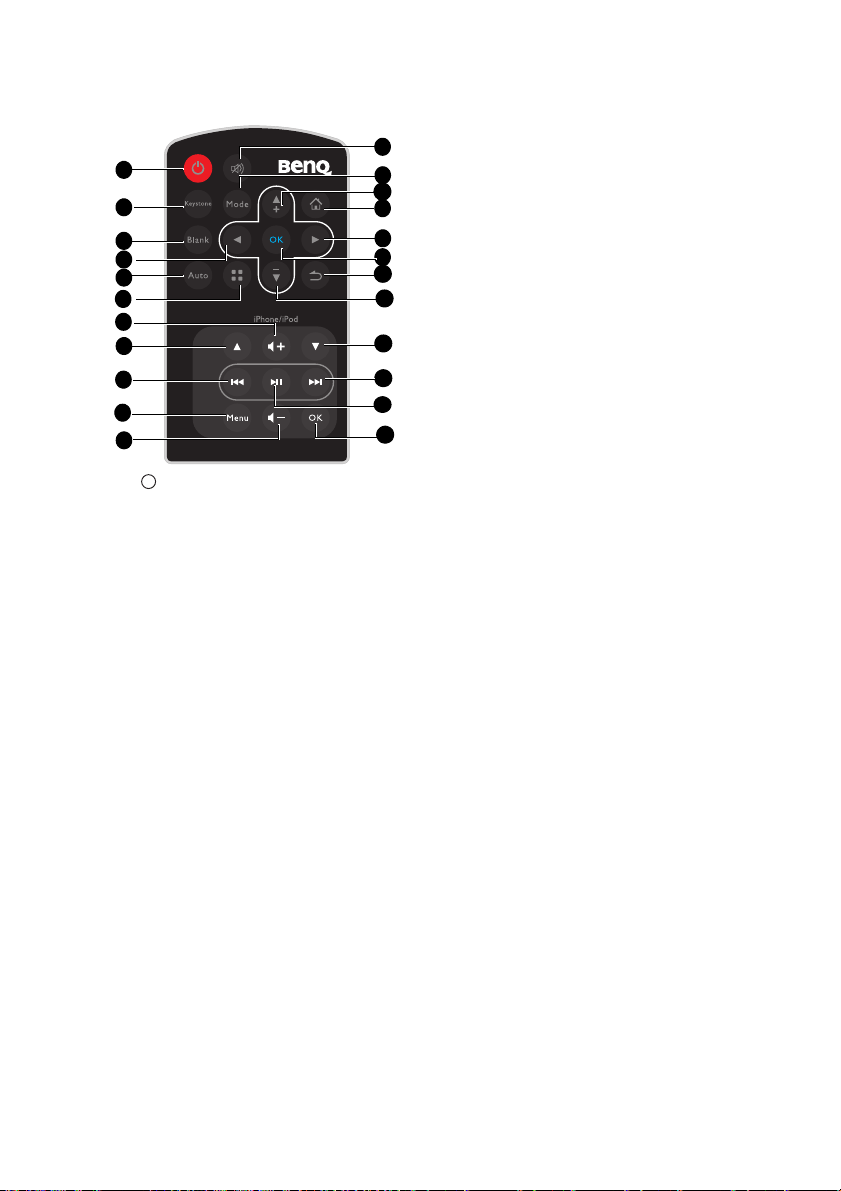
Дистанционно управление
5. Auto
7
1
2
3
4
5
6
1
2
3
4
1
I
I
1. POWER
Превключва между режим "В
готовност" и включване на
проектора. За подробности вижте
"Пускане на проектора" на страница
34 и "Изключване на проектора" на
страница 68.
2. Keystone
Позволява ръчно коригиране на
изкривени изображения, дължащо
се на проектиране под ъгъл. Вижте
"Коригиране на трапецовидно
изкривяване" на страница 36 за повече
информация.
3. Blank
Включване и изключване на празен
екран. За подробности вижте
"Скриване на изображението" на
страница 36.
4. Ляв клавиш
При показване на екранното меню
(OSD):
- Превъртане наляво за избор на
желаните позиции в менюто.
- Регулиране (например яркост,
контраст...).
Когато екранното меню (OSD) е
изключено: (валидно само за карта
SD, вътрешна памет и USB устр.)
- Пускане на предишния видео и
аудио файл.
- Натиснете и задръжте за превъртане
назад на видео и аудио файла.
8
9
10
11
12
6. Menu
13
14
7. Без звук/звук
5
3
6
8. Mode
7
9. Клавиш нагоре/увеличаване на
10. Hачапо
Автоматично определя найдобрите тайминги за показаното
компютърно изображение. За
подробности вижте "Автоматична
настройка на образа" на страница
35.
Включване падащо меню
настройки.
Включване/изключване на звука по
време на възпроизвеждане на
видео и музика. (валидно само за
карта SD, USB устр., вътрешна
памет, iPhone и iPod)
Избира наличен режим
за
настройка на картината. За
подробности вижте "Избор на
режим на картината" на страница
40.
звука
При показване на екранното меню
(OSD):
- Превъртане нагоре за избор на
желаните позиции в менюто.
- Регулиране (например ръчна
корекция на трапец...).
Когато екранното меню (OSD) е
изключено: (валидно само за
карта
SD, вътрешна памет и USB устр.)
- Увеличаване силата на звука.
Директно връщане към основен
екран от ниско ниво на екранно
меню (OSD).
Изключване на приложението/
падащото съобщение и връщане
директно към основния екран.
Въведение
13
Page 14
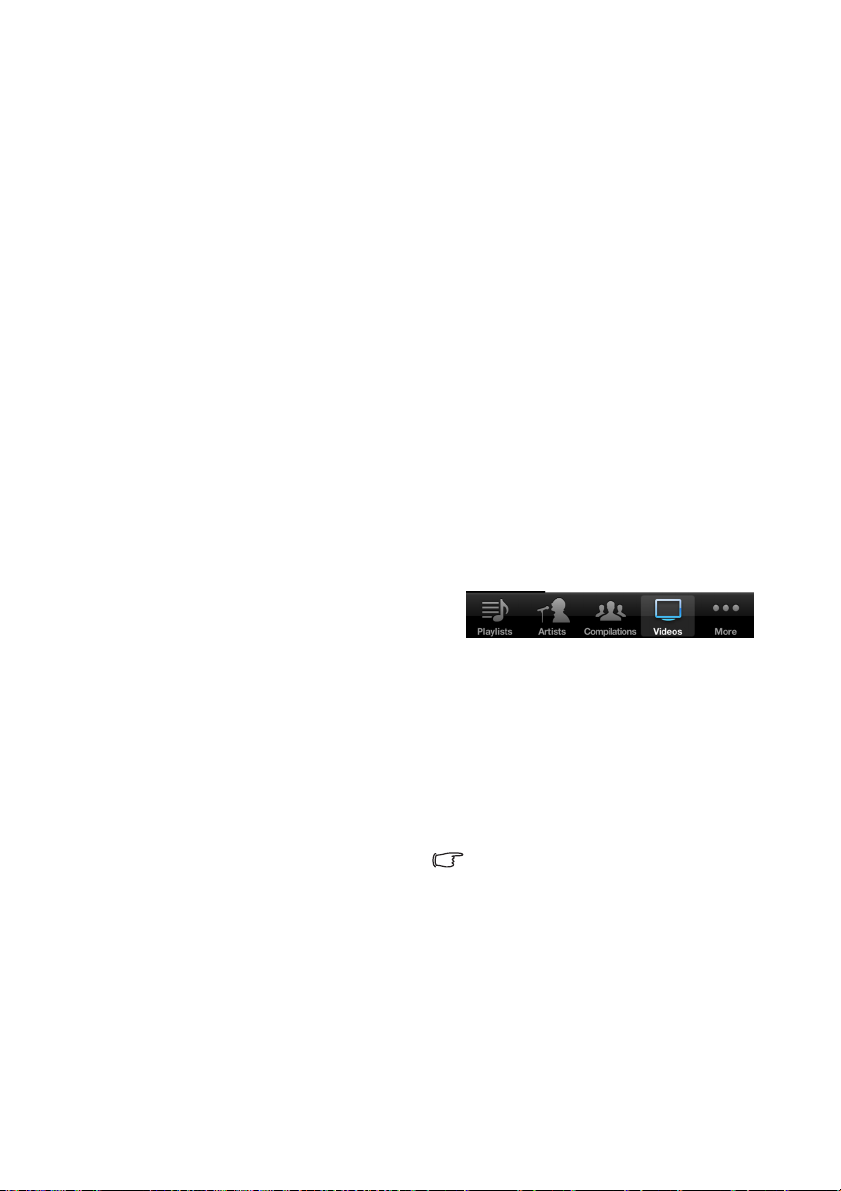
11. Десен клавиш
При показване на екранното меню
(OSD):
- Превъртане надясно за избор на
желаните позиции в менюто.
- Регулиране (например яркост,
контраст...).
Когато екранното меню (OSD) е
изключено: (валидно само за карта
SD, вътрешна памет и USB устр.)
- Пускане на следващия видео и
аудио файл.
- Натиснете и задръжте за
превъртане напред на
видео и аудио
файла.
12. OK
Потвърждение на избраната
функция при показване на менюто.
Пускане или пауза на видео, музика,
серия слайдове. (валидно само за
карта SD, вътрешна памет и USB
устр.)
13. Назад
Връщане към горно ниво на екранно
меню (OSD).
Затваряне на падащо меню
настройки в меню OSD.
Изход от активното приложение на
меню OSD.
14.
Клавиш надолу/намаляване на
звука
При показване на екранното меню
(OSD):
- Превъртане надолу за избор на
желаните позиции в менюто.
- Регулиране (например ръчна
корекция на трапец...).
Когато екранното меню (OSD) е
изключено: (валидно само за карта
SD, вътрешна памет и USB устр.)
- Намаляване силата на звука.
iPhone/iPod
Дистанционното управление през iPhone
или iPod работи не само при включен
проектор, но също и в режим готовност,
при който GP2 действа като доквисокоговорител.
1. Клавиши нагоре/надолу
Регулиране звука на iPhone или
iPod.
2. Клавиш нагоре
Превъртане нагоре за избор на
видео или музика от файловия
списък в менюто на 'iPod'.
3. Клавиши предишен/следващ
Прескачане в
началото на текущия/
следващия видео или музикален
фрагмент.
Натиснете и задръжте за
превъртане назад/напред на
текущия видео или аудио
фрагмент.
4. Клавиш Menu/Назад
Извикване на менюто на iPod
Превключване между подменютата
в менюто 'iPod'.
Връщане към предишното меню в
менюто 'iPod'.
5. Клавиш надолу
Превъртане надолу за избор на
видео или музика от файловия
списък
в менюто на iPod.
6. Клавиш възпроизвеждане/пауза
Пускане или пауза на видео или
музика от файловия списък в
менюто 'iPod' за iPhone или iPod.
Ако iPhone или iPod фигурира в
главното (Main) меню, натискането на
клавиш възпроизвеждане/пауза (Play/
Pause) стартира възпроизвеждане на
всички музикални файлове от iPhone
или iPod.
7. OK клавиш
Избор на меню или функция в
менюто на iPod.
Потвърждаване
възпроизвеждането на музика или
видео от файловия списък в
менюто 'iPod' за iPhone или iPod.
14
Въведение
Page 15
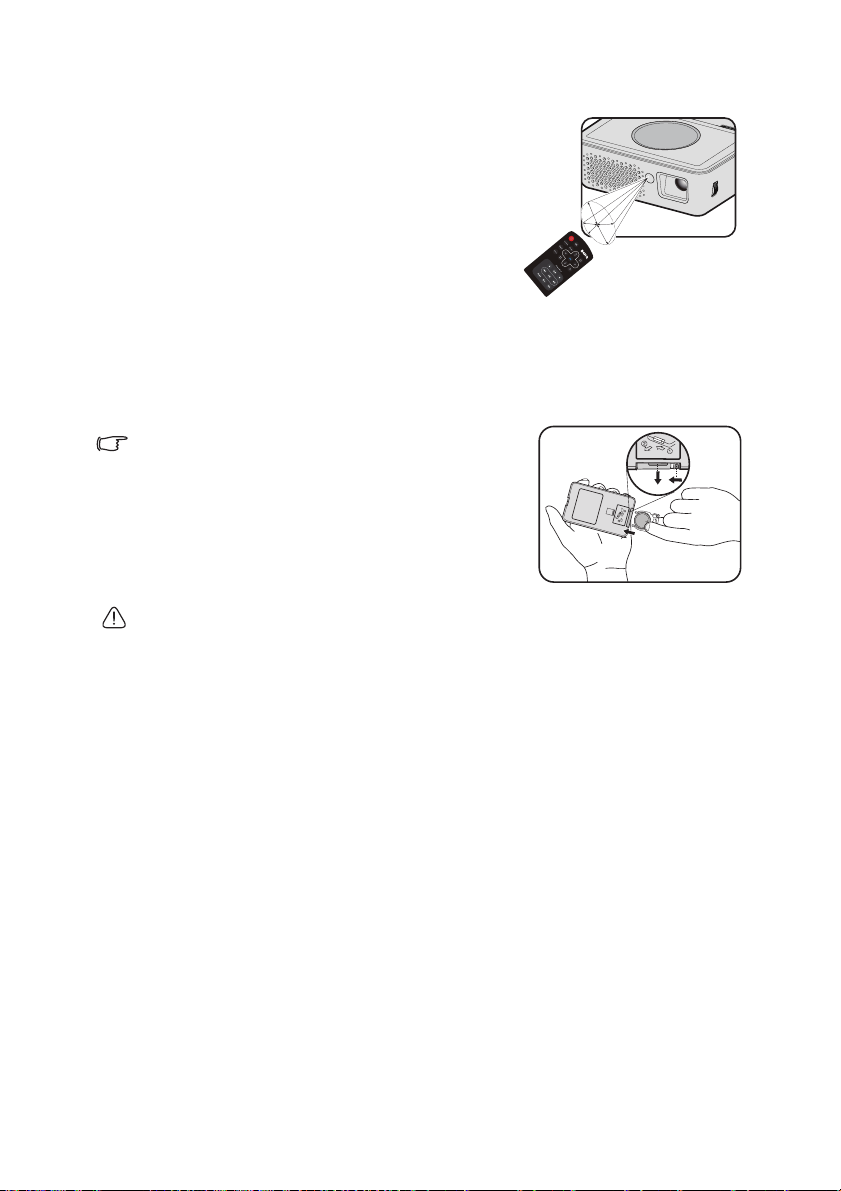
Ефективен обхват на дистанционното управление
Инфрачервеният сензор за дистанционно
управление се намира отпред на проектора.
За да функционира както трябва,
дистанционното управление трябва да се
държи под ъгъл до 15 градуса
перпендикулярно на инфрачервения сензор
за дистанционно управление на проектора.
П
р
и
б
л
и
з
.
1
5
°
Разстоянието между дистанционното
управление и сензора не трябва да
надхвърля 7 метра.
Уверете се, че няма препятствия между
дистанционното управление и
инфрачервения сензор на проектора, които биха могли да отклонят
инфрачервения лъч.
Смяна на батерията на дистанционното управление
1. Издърпайте контейнера на батерията.
Моля, спазвайте илюстрираните инструкции.
Натиснете и задръжте заключващото рамо докато
издърпвате контейнера на батерията.
2. Поставете новата батерия в контейнера.
Обърнете внимание, че положителният
полюс трябва да бъде насочен навън.
3. Притиснете контейнера обратно в
дистанционното управление.
• Да се избягват висока топлина и влажност.
• Неправилната смяна на батерията може да доведе до повреда на батерията.
• Сменяйте батерията само с нова от същия или еквивалентен тип в съответствие с
препоръките на производителя.
• Използваната батерия да се изхвърля съгласно указанията на производителя.
• Никога не хвърляйте батерията в
• Ако батерията е изтощена или ако няма да използвате дистанционното управление
дълго време, извадете батерията, за да предотвратите повреди в дистанционното
управление при евентуално протичане.
огън. Съществува риск от експлозия.
Въведение
15
Page 16
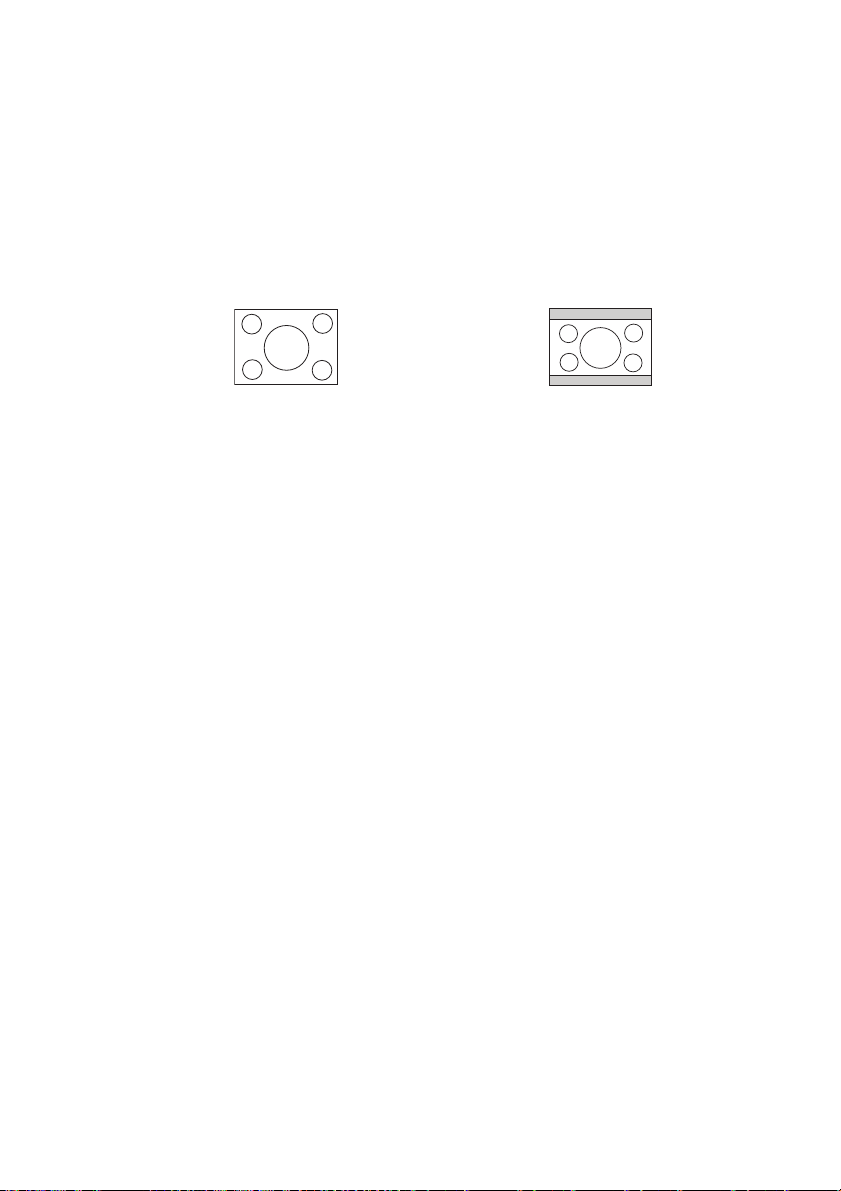
Разполагане на проектора
Получаване на предпочитания размер на
проектираното изображение
Разстоянието от обектива на проектора до екрана, настройката за
мащабиране (ако има такава) и видеоформатът оказват влияние върху
размера на проектираното изображение.
Типичното за този проектор форматно съотношение е 16:10.
Изображение с пропорции 4:3 в зона
с форматни пропорции 16:10
Проекторът винаги трябва да е хоризонтално разположен (все едно е на маса)
и да е перпендикулярен (90° по рамото на квадрат) спрямо хоризонталния
център на екрана. Това предотвратява изкривяването на изображението,
причинено от проектиране под ъгъл (или проектиране върху повърхност под
ъгъл).
Съвременните цифрови прожекционни апарати не прожектират директно
напред (както по-старите филмови прcожекционни апарати ролка - ролка).
Цифровите прожекционни апарати са създадени така, че да проектират под
лек ъгъл нагоре над
се дължи на факта, че могат директно да бъдат поставени на маса и да
прожектират напред и назад върху екран, разположен по начин, позволяващ
долния му край да бъде над нивото на масата (и да бъде видим за всички в
помещението).
BenQ предоставя таблица с
определяне на идеалното разположение на проектора. Вижте "Размери на
проектиране" на страница 17 в зависимост от използвания проектор.
Необходимо е да се съобразите с два размера - хоризонталното разстояние
по перпендикуляра от центъра на екрана (разстояние на проектиране) и
височината на вертикалното отместване на
ръб на екрана (отместване).
хоризонталната равнина на прожекционния апарат. Това
размери на екраните, за да Ви помогне при
Изображение с пропорции 16:10,
мащабирано към зона с форматни
пропорции 4:3
проектора спрямо хоризонталния
16
Разполагане на проектора
Page 17
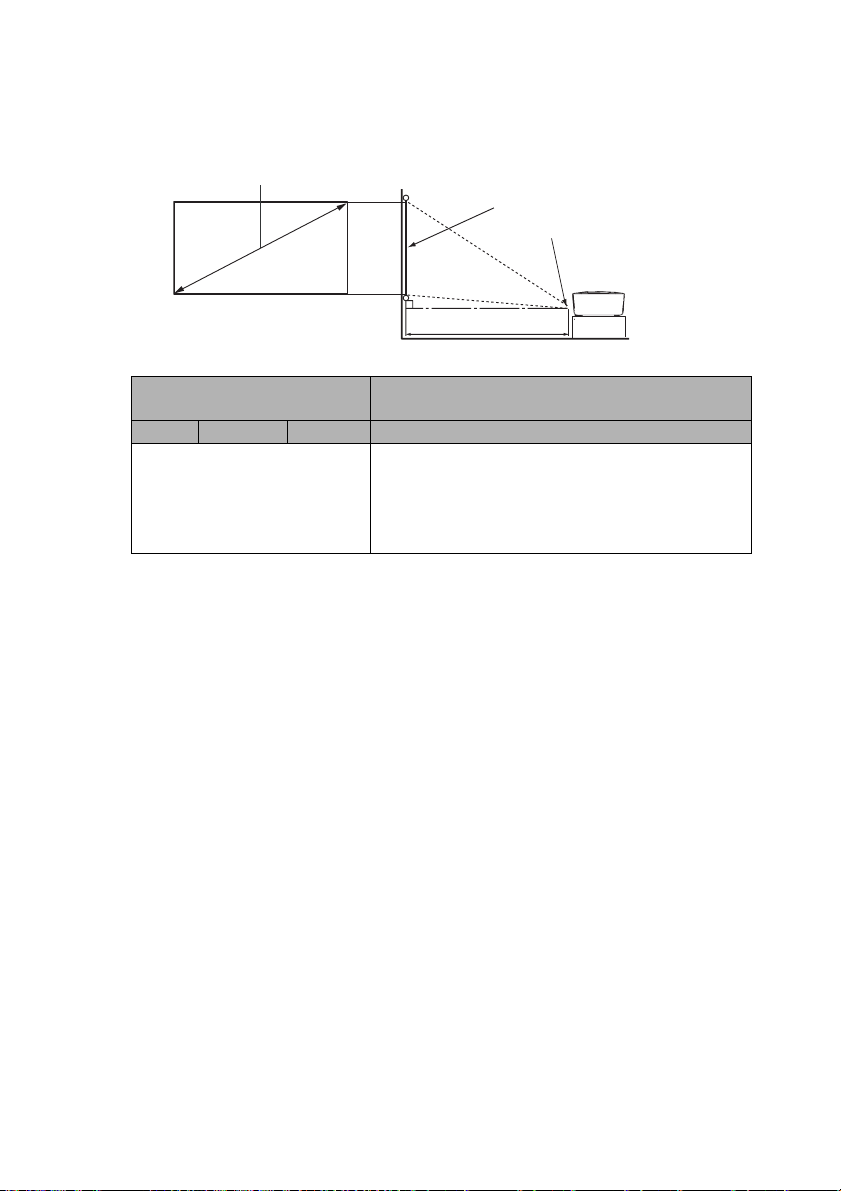
Размери на проектиране
Вижте "Размери" на страница 74 за размерите на центъра на обектива на този
проектор, преди да изчислите подходящото положение.
1280:800 диагонал на екрана
Екран
Център на обектива
Прожекционно разстояние
1280:800 диагонал на
екрана
Фута Инча mm Средна
2,00 24 610 621
3,33 40 1016 1034
4,67 56 1422 1448
6,00 72 1829 1862
6,66 80 2032 2069
Препоръчвано прожекционно разстояние от
екрана в mm
Разполагане на проектора
17
Page 18
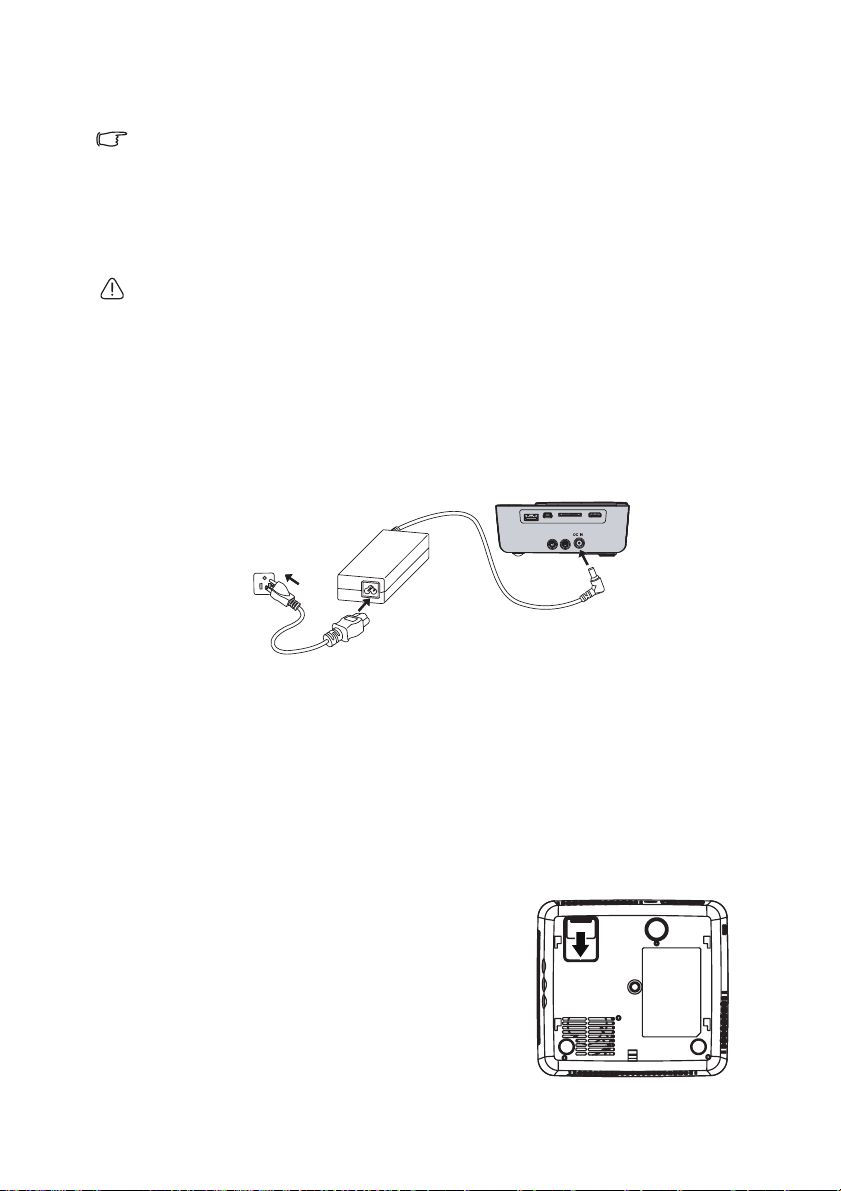
Свързване
Някои от кабелите на показаните по-долу начини на свързване не са включени в
комплекта на проектора (вижте "Съдържание на доставката" на страница 8). Те могат да
бъдат закупени от магазините за електроника.
Свързване към захранването
Да се използва доставения адаптор за променлив ток или допълнителната
литиево-йонна презареждаща се батерия.
Проекторът трябва да се използва само с доставения адаптор за променлив ток.
Гаранцията не покрива щети, причинени от използването на неподходящ адаптор.
Използване на адаптора за променлив ток
1. Куплунгът от адаптора за променлив ток да се включи в гнездото DC IN
(вход прав ток).
2. Другият край на захранващия кабел да се включи в адаптора.
3. Щепселът на адаптора да се включи в контакта. Проверете дали
светодиодният индикатор на захранването на проектора свети синьо при
използване на адаптора.
3
2
1
Използване на допълнителната батерия
За проектора да се използва само препоръчаната литиево-йонна
презареждаща се батерия. Преди първото използване на проектора
батерията трябва да се зареди. Използване на проектора за зареждане на
батерията. Проекторът може да се използва по време на зареждане на
батерията. Проекторът трябва да се изключи преди свързване на
батерията.
Зареждане на батерията
При използване на батерията да се спазват указанията за безопасност.
1. Фиксаторът на батерията да се премести
в отворено положение.
18
Свързване
Page 19
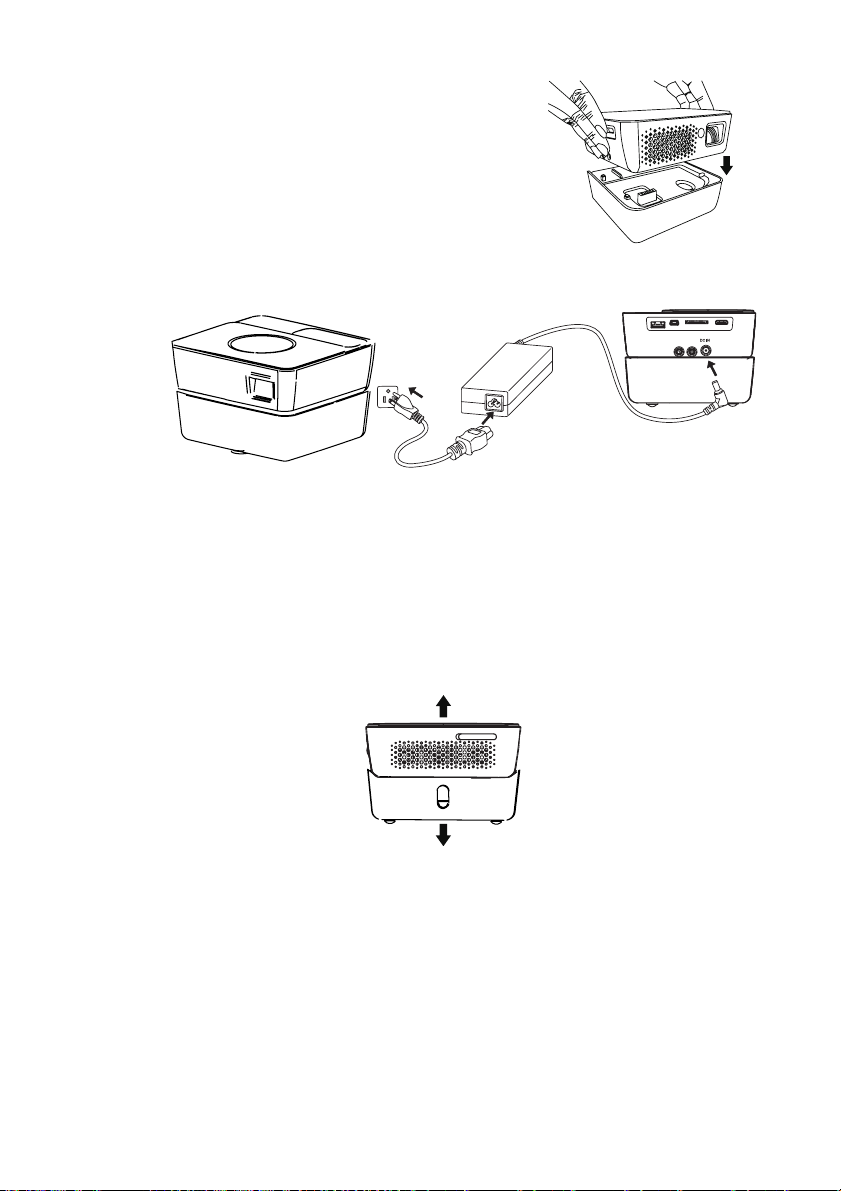
2. Проекторът да се нагласи върху
батерията.
Ако зарядът на батерията е между 10% и
100 % , светодиодният индикатор на
батерията угасва. Ако зарядът на
батерията е спаднал под 10%,
светодиодният индикатор на батерията
мига в червено и системата се изключва.
3. Поставете внимателно батерията на
място.
3
2
4. Куплунгът от адаптора за променлив ток да
се включи в гнездото DC IN
(вход прав ток).
5. Другият край на захранващия кабел да се включи в адаптора.
6. Щепселът на адаптора да се включи в контакта. Светодиодният
индикатор на батерията мига в синьо по време на зареждане и свети
постоянно в синьо след завършване на зареждането.
Изваждане на батерията
Плъзнете фиксаторите от двете страни на батерията, за да я извадите от
проектора.
1
Свързване
19
Page 20
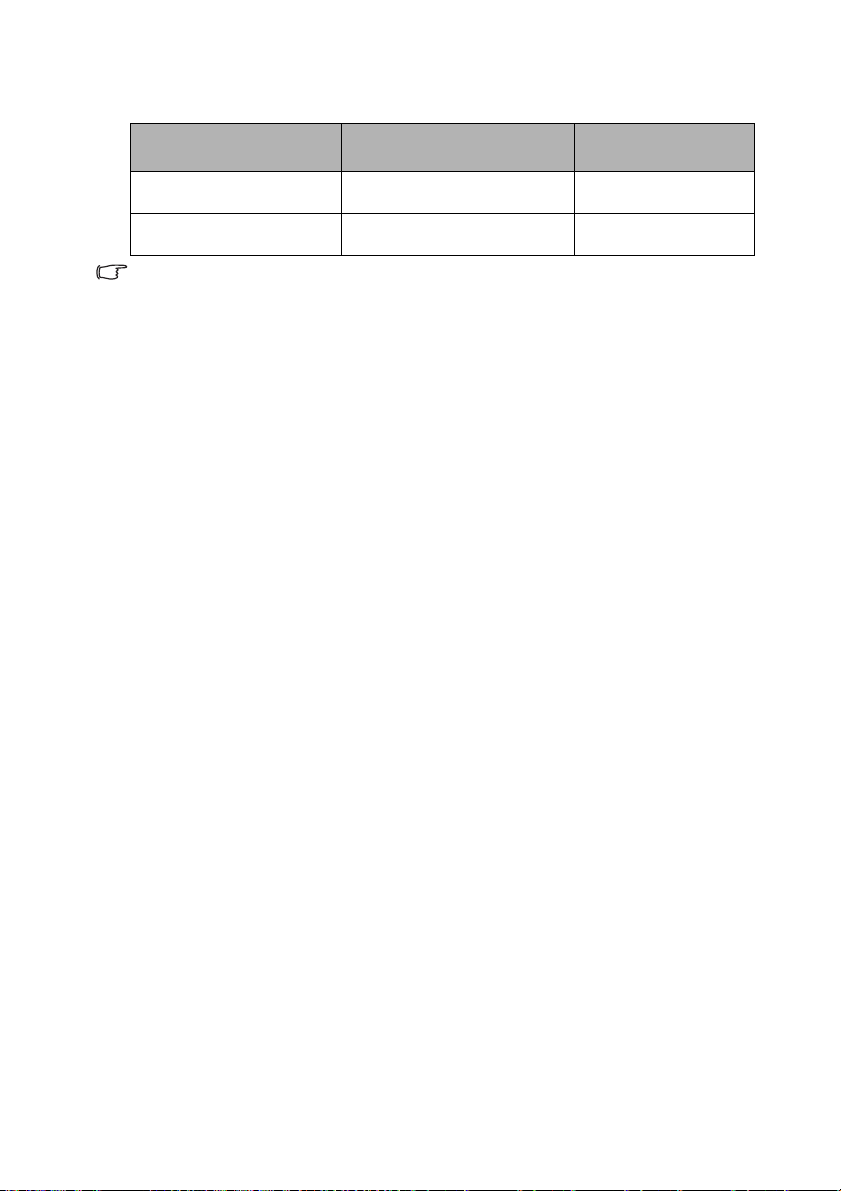
Показания на светодиодния индикатор на батерията
• Батерия + адаптор
Статус Състояние
Зареждане Включен / режим
Цвят на
светодиода
Мига в синьо
готовност
Край на зареждането Включен / режим
Постоянно синьо
готовност
• Ние препоръчваме батерията да остава включена към проектора даже и когато
проекторът е включен към контакта.
• След пълно разреждане батерия трябва да се зарежда около 3,5 часа.
• При свързване на батерията,
LED режим в Настройки се превключва на
Икономична и можете да прожектирате видео от всички източници в продължение
на аколо три часа при 100AL, ако батерията е напълно заредена. (Ако превключите
LED режим в Настройки на Нормална, издържливостта на батерията се скъсява
на около един час при 200AL).
• Препоръчва се използването на режим
когато уредът работи само с батерия.
• Времето за зареждане и капацитетът на батерията зависят от състоянието на
батерията, условията на работа и продължителността на използването й. Батерията
се разрежда даже и когато устройството не е включено. С течение на времето
максималното време на работа постепенно
• Батерията издържа около 300 цикъла на зареждане. Дълготрайността на батерията
зависи от индивидуалните навици за използването й.
Икономична с цел по-дълго прожектиране,
намалява.
Инструкции и изисквания при манипулиране с
батерията
• Препоръчително използване
Преди използване прочетете внимателно инструкциите за батерията и етикета на нея.
Батерията да се използва на закрито при нормални условия - температура: (25±3)°C,
абсолютна влажност: 65±20%
По време на работа батерията да се пази от източници на топлина, високо напрежение и
да не се пипа от деца. Да не се допуска падане
Да се използва подходящо зарядно устройство. Да не се оставя на зареждане повече от 24
часа.
Да не се дават контактите на късо. Забранява се разглобяването и чупенето на батерията.
Да не се оставя на влажно място - опасност.
Да не се увива с проводим материал, тъй като директният контакт
може да я повреди. Батерията да се съхранява на сухо светло място.
Правилно изхвърляне на бракувани батерии. Да не се хвърля в огън или вода.
• Предупреждение за опасност
• Забранено е разглобяването на батериите
Батерията има защитни компоненти и контури за предотвратяване на рискове.
Неправилното разглобяване разрушава защитната
димене, деформиране или запалване.
на батерията.
на батерията с метал
функция и предизвиква нагряване,
20
Свързване
Page 21
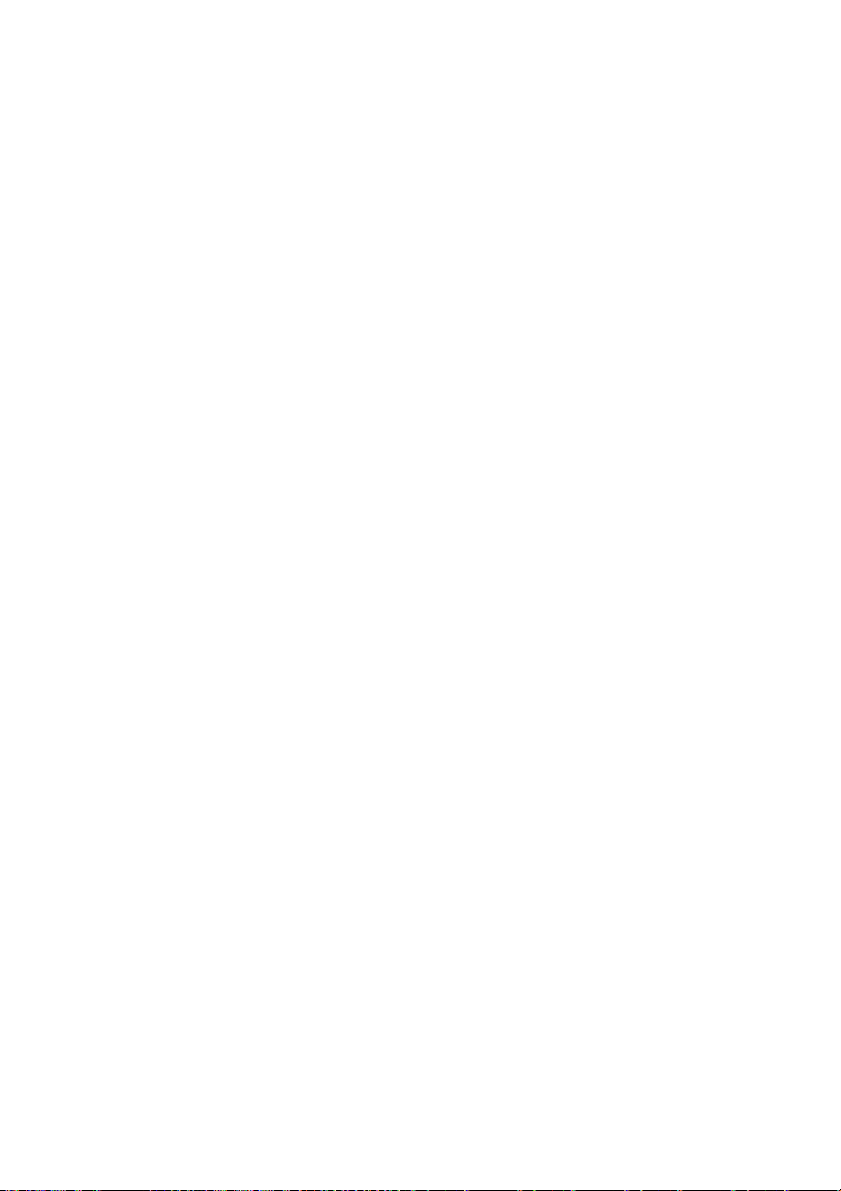
• Забранено е даването на батериите на късо
Да не се допуска допирането на метални предмети до полюсите. Да не се допуска
съхранение или транспортиране на батерията заедно с метални предмети. При късо
съединение в батерията протича силен ток, който предизвиква нагряване, димене,
деформиране или запалване.
• Забранено е нагряването и изгарянето
При нагряване или изгаряне на батерията изолиращият кожух се разтопява, защитната
функция се изключва, елек тролитът може да се запали или прегрее, което предизвиква
нагряване, димене, деформиране или запалване.
• Батерията да не се използва в близост до източници на топлина
Батерията да не се използва в близост до огън и
нагревателни тела, което може да причини вътрешно късо съединение и предизвика
нагряване, димене, деформиране или запалване.
• Забранено е мокренето на батерията
Батерията да не се овлажнява и да не се потапя във вода - това предизвиква разрушаване
на вътрешния защитен контур и защитната функция, ненормални химически
резултат нагряване, димене, деформиране или запалване.
• Да не се допуска зареждане в близост до огън или под преки слънчеви лъчи
В противен случай се предизвиква разрушаване на вътрешния защитен контур и
защитната функция, ненормални химически реакции и в резултат нагряване, димене,
деформиране или запалване.
• Опасно е използването
При неправилно зареждане се получава разрушаване на вътреш ния защитен контур и
защитната функция или ненормални химически реакции и в резултат нагряване, димене,
деформиране или запалване.
• Забранено е повреждането на батериите
Забранени са всякакви опити за пробиване на батерията с метални предмети, чукане по
нея, изпускане и пр
и опасност за околните.
• Забранено е директно запояване върху батериите
Прегряването предизвиква разтопяване на защитния елемент, прекратяване на защитната
му функция и излизане извън строя, а в резултат прегряване, димене, деформиране или
запалване.
• Забранено е директно зареждане от контакта или от гнездото на
автомобила.
Високото напрежение и силният ток могат да предизвикат повреждане на батерията,
скъсяване на срока на работа и даже прегряване, димене, деформиране или запалване.
• Забранено е използването на батерията за други устройства
Неправилната експлоатация може да предизвика повреждане на батерията, скъсяване на
срока на работа и даже прегряване,
• Да не пипа протекла батерия.
Изтичащият електолит уврежда кожата. Ако електролит ът попадне в очите, не ги търкайте,
а незабавно ги промийте с вода и потърсете лекарска помощ.
• Предупреждение
• Да не се използва заедно с други батерии
Тази батерия не трябва да се използва заедно с бракувани
батерии. В противен случай неправилно протичащите зареждане и разреждане ще
предизвикат прегряване, димене, деформиране или запалване.
на неподходящи зарядни устройства
. - това предизвиква прегряване, димене, деформиране или запалване
на батериите
печки, при температури над 60°C или над
реакции и в
запалката в
димене, деформиране или запалване.
или двойно рециклирани
Свързване
21
Page 22
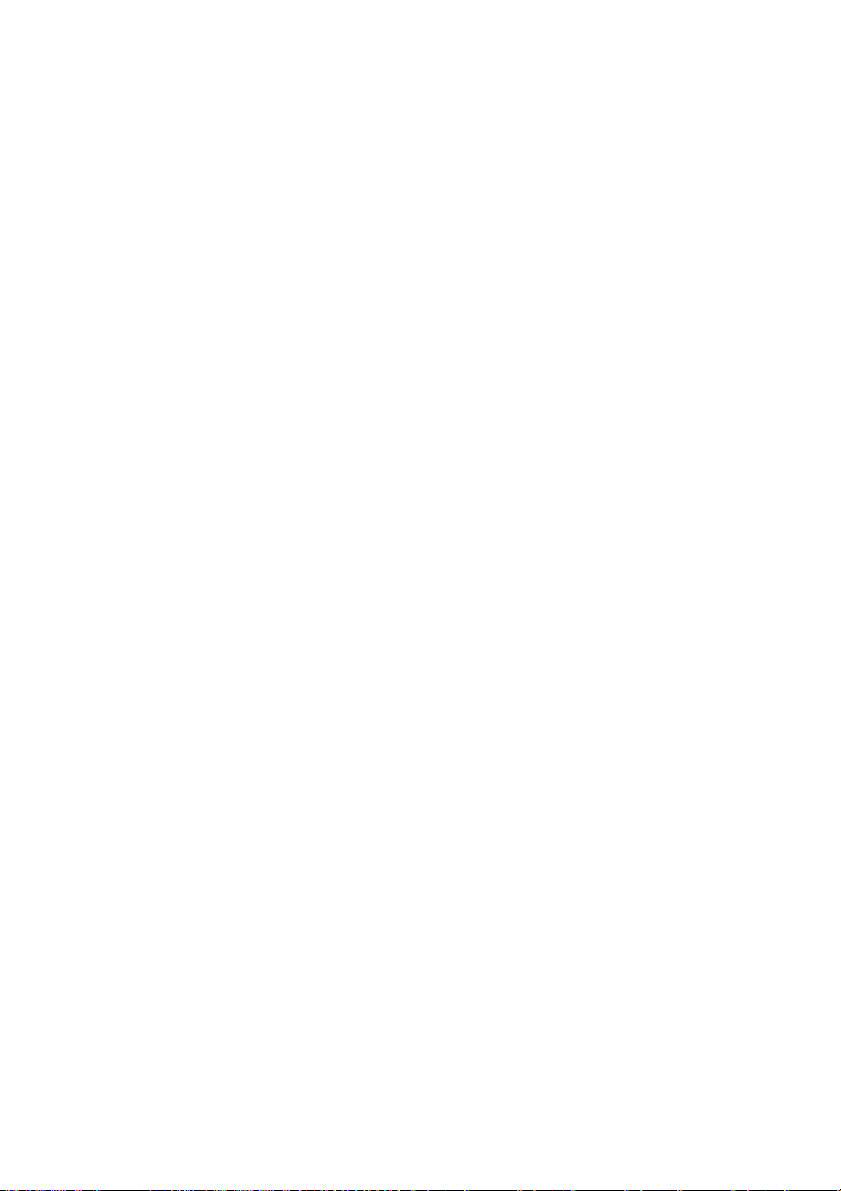
Батерията да се пази от деца и да не се допуска те да я слагат в уста или ближат.
Батерията да не се оставя продължително време в зарядното устройство. Ако
зареждането е продължило повече от нормалното и батерията продължава да се зарежда,
спрете зареждането. Ненормалното зареждане предизвиква прегряване, димене,
деформиране или
Да не се поставя в микровълнова фурна или устройства под налягане. Батерията да се
държи далеч от мобилни телефони. Да се извади от зарядното устройство, когато
прегрява, протича или издава неприятна миризма и да се изхвърли. Повредената батерия
предизвиква прегряване, димене или запалване.
• Предпазни мерки
• Забележка
Да не се
прегряване, деформиране или димене, намаляване на капацитета и дълготрайността й.
• Пазете от електростатични заряди
В батерия та е вграден защитен контур за предпазване от аварии. Батерията да не се
използва в силни електростатични полета (над 1000 V), тъй като те могат да
контура, клетките на батерията няма да работят нормално и ще предизвикат прегряване,
димене, деформиране или запалване.
• Диапазон на работни температури
Препоръчителните температури при работа са от 0-60°C, работата извън този диапазон
предизвиква намаляване на показателите на батерията и съкращаване на трайността й.
• Ръководството да се прочете внимателно преди използването и
• Метод на зареждане
Използвайте подходящо зарядно устройство и препоръчвания метод на зареждане.
• Първо използване
При първото използване батерията да не се включва към устройството при констатиране
на необичайни признаци, като замърсявания и неприятни миризми. Батерията трябва да
се върне на продавача.
• Използване от деца
Батерията може да се
родителски надзор.
• Да не се пипа от деца
Батерията да се съхранява на място, недостъпно за деца. Да не се допуска децата да
изваждат батерията от зарядното устройство, за да си играят с нея.
Да не се допуска контакт на протеклия
върху кожата веднага да се измие с вода за избягване на увреждания
• Консултации
При закупуване на батерията искайте адрес и телефон за контакт с продавачите, за да
можете да се свържете с тях при нужда от консултация.
• Гаранция за безопасна работа
Ако ще използвате
как да осигурите максимална производителност, задължително питайте за максимален ток,
бързо зареждане и специални приложения.
допуска излагането на батерията на пряка слънчева светлина, за да се избегне
запалване.
повредят
при необходимост.
използва от деца само след подробни указания и под постоянен
електролит с кожата или дрехите. При попадане
батерията с други устройства, свържете се с производителя за съвет
22
Свързване
Page 23
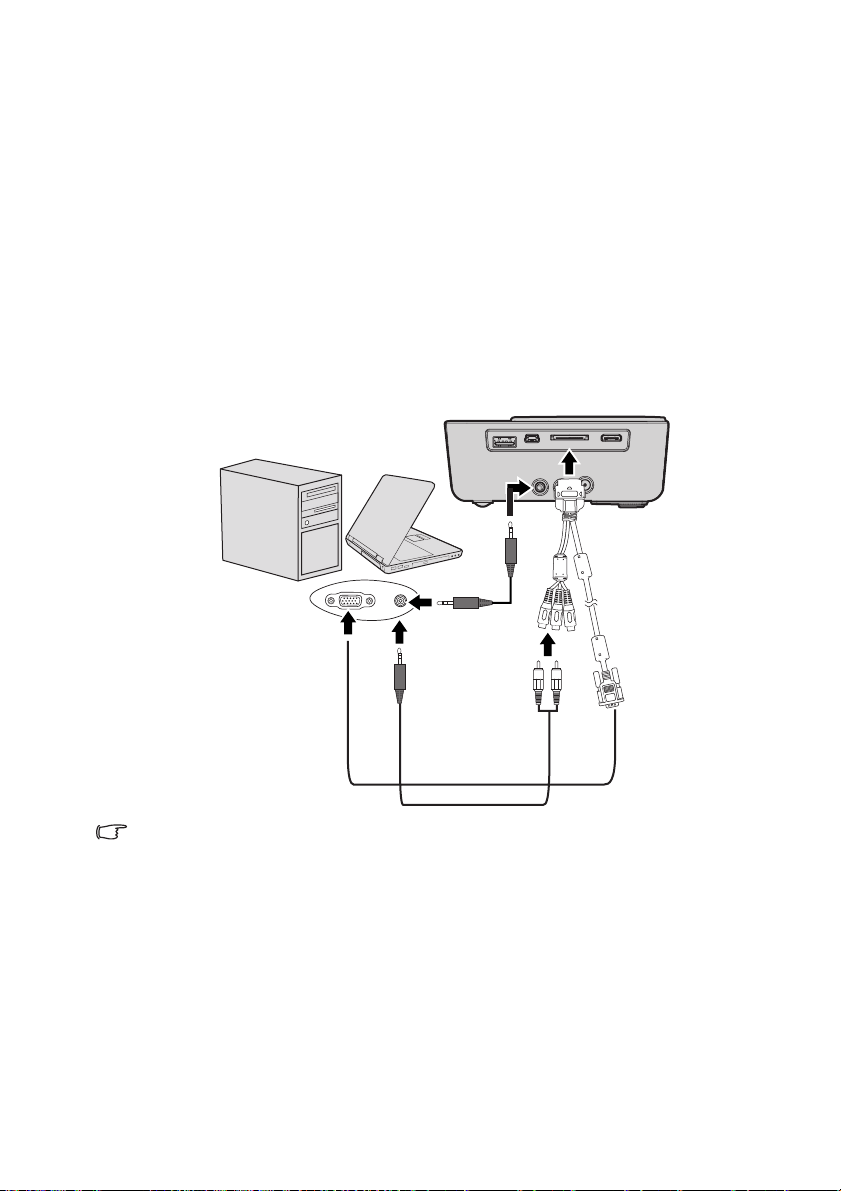
Свързване на компютър
Проекторът има входен куплунг VGA, който позволява свързването с
компютри, съвместими с IBM
желаете да свържете стара версия на компютри Macintosh.
Свързване на проектора към настолен или преносим
компютър:
• Използване на VGA кабел
1. Единият край на доставения многовходов кабел се свързва към D-Sub
изхода на компютъра.
2. Другият край на многовходовия кабел се свързва с куплунг PC/AV на
проектора.
3. Ако искате да използвате високоговорителя на проектора, свържете с
подходящ аудиокабел изходния куплунг за звуков сигнал на компютъра и
входните куплунзи за
Преносим или настолен компютър
®
и Macintosh®. Необходим е адаптер за Mac, ако
звук на многовходовия кабел.
Многовходов
кабел
Аудио кабел
или
Много ноутбуци не включват външните си видеопортове при свързване към проектор.
Обикновено клавишна комбинация, като FN +F3 или CRT/LCD, включват или изключват
външния дисплей. Намерете функционалния клавиш CRT/LCD или функционалния
клавиш със символ на монитор на клавиатурата на ноутбука. Натиснете едновременно
FN и съответния функционален клавиш. Вижте документацията на ноутбука, за да
откриете клавишната комбинация
на Вашия ноутбук.
Свързване
23
Page 24
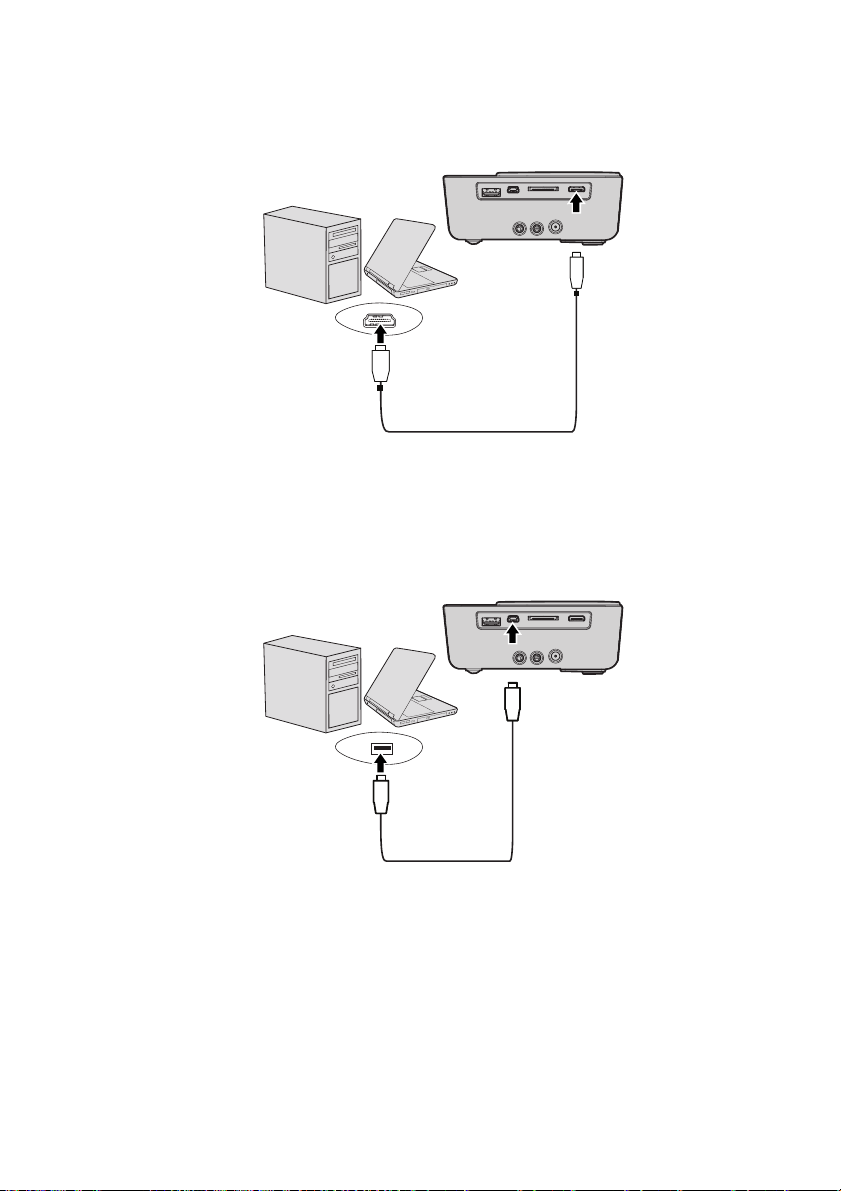
• Използване на HDMI кабел
1. Единият край на HDMI кабела се свързва с изходния жак HDMI на
компютъра.
2. Другият край на HDMI кабела се свързва към жака HDMI на проектора.
HDMI
HDMI
• Използване на USB кабел
1. Накрайникът на USB кабела от тип А се свързва с изходния жак USB на
компютъра.
2. Накрайникът на USB кабела от тип мини-В се
свързва към жака USB-
DISPLAY на проектора. При свързване на проектора към компютър може
да се проектират изображения от компютъра или да се прехвърлят
файлове от компютъра във вътрешната памет на проектора.
24
USB
USB
3. Ако е избран USB Display, най-напред трябва да се инсталира USB
драйвер на компютъра - следвайте съобщенията на екрана.
4. Аке е избран
USB File Transfer (прехвърляне на файлове), за достъп до
файловете на проектора използвайте My Computer или Windows Explorer.
Проекторът е показан като Removable Disk (сменяем диск). За
прехвърляне на файлове от компютъра в проектора се използва метод
"drag and drop" (преместване с мишката) или "copy and pastе".
Свързване
Page 25

Откачане на проектора от компютъра:
i. Натиснете на лентата за задачи на Windows.
ii. Щракнете върху падащото съобщение.
iii. Кабелът USB може да се откачи едва след извеждане на съобщение,
че това е безопасно.
• Кабелът USB да не се откача по време на прехвърляне на файлове - това може да
доведе до загуба на данни или повреждане на проектора.
• Връзката не завършва, ако файловете на проектора останат отворени в компютъра.
Затворете всички файлове от проектора и опитайте пак.
• При другите версии на Windows действията са сходни.
безопасно изключване на USB устройството от компютъра според версията на
Windows.
Следвайте процедурата за
Свързване на източници на видеосигнал
Трябва само да свържете проектора към източник на видеосигнал по един от
горните методи на свързване - но всеки от тях дава различно ниво на
качеството на образа. Използваният метод обикновено зависи от наличието
на съвместими клеми на проектора и на източника на видеосигнал, както е
описано по-долу:
Име на терминал Изглед на терминала Качество на образа
HDMI HDMI Най-добро
Component Video VGA По-добро
Video Видео Добро
Ако избраното видеоизображение не се покаже след включване на проектора и избора
на съответния видеоизточник, проверете дали видеоустройството е включено и работи
правилно. Проверете също така дали сигналните кабели са правилно свързани.
Свързване
25
Page 26

Свързване на източник на HDMI
Проекторът има куплунг за входен HDMI сигнал през който можете да го
свържете към източник на HDMI сигнал като DVD Blu-Ray плейър, приемник
DTV за цифрова телевизия или дисплей.
HDMI (High-Definition Multimedia Interface) поддържа пренос на
некромресирани видеоданни между съвместими устройства като DTV
приемници, DVD Blu-Ray плейъри или дисплеи с помощта на един единствен
кабел. Той Ви позволява да се насладите на
Разгледайте своя източник на видеосигнал, за да определите дали има
налични неизползвани HDMI изходи:
• Ако да, можете да продължите с текущата процедура.
• Ако не, трябва да прецените отново кой метод за свързване на
устройството да използвате.
Свързване на проектора към HDMI източник:
1. Вземете HDMI кабел и свържете единия край към изходния HDMI жак на
Вашия HDMI източник.
2. Свържете другия край на HDMI кабела към HDMI жка на проектора.
истински цифров образ и звук.
2
26
1
1
2
• Кабелът HDMI (показан в този пример) за свързване на устройството за изходен
видеосигнал не е включен в стандартната доставка.
• Адапторът Apple Digital AV Adapter може да се закупи от www.apple.com
Свързване
.
Page 27

Свързване на източник на разделен (компонентен) видеосигнал
Проверете устройството -източник на видеосигнал, за да установите дали има
комплект от неизползвани изходни контакти за компонентно видео:
• Ако да, можете да продължите с текущата процедура.
• Ако не, трябва да прецените отново кой метод за свързване на
устройството да използвате.
За да свържете проектора към източник на компонентен
видеосигнал:
1. Вземете адаптерен кабел за компонентно видео към VGA (D-sub) и
свържете края с 3 RCA конекторите към изходните контакти за
компонентно видео на устройството-източник на видеосигнал. Цветовете
на щепселите трябва да съвпадат с цвета на контактите - зелен към
зелен, син към син и червен към червен.
2. Свържете другия край на кабела за компонентен
(D-Sub) адапторния кабел (с конектор тип D-Sub ) към D-Sub жак на
многовходовия кабел.
3. Другият край на многовходовия кабел се свързва с куплунг PC/AV на
проектора.
4. Ако искате да използвате високоговорителя на проектора, свържете с
подходящ аудиокабел изходния куплунг за звук на устройството-източник
на видеосигнал и входните куплунзи за звук
AV устройство
видеосигнал към VGA
на многовходовия кабел.
Аудио кабел
или
С адаптерен кабел компонентно
видео към VGA (D-Sub)
• Когато към изходния звуков жак са свързани слушалки или външен
високоговорител, високоговорителят на проектора е изключен.
• От високоговорителя или звуковия изходен жак няма да има звук, ако няма входни
видеосигнали. Освен това силата на звука не може да се регулира.
Свързване
27
Page 28

Свързване на устройство-източник на композитно видео
Проверете устройството -източник на видеосигнал, за да установите дали има
комплект от неизползвани изходни контакти за композитно видео:
• Ако да, можете да продължите с текущата процедура.
• Ако не, трябва да прецените отново кой метод за свързване на
устройството да използвате.
За да свържете прожекционния апарат към устройствоизточник на композитно видео:
1. Вземете кабел Video и свържете единия му край към изходния контакт
Video на устройството-източник на видеосигнал.
2. Свържете другия край на видео кабела към видео жака на
многовходовия кабел.
3. Другият край на многовходовия кабел да се свърже с куплунг PC/AV на
проектора.
4. Многовходовият кабел да се свърже с куплунг PC/AV на
5. Ако искате да използвате високоговорителя на проектора, свържете с
подходящ аудиокабел изходния куплунг за звук на устройството-източник
на видеосигнал и входните куплунзи за звук на многовходовия кабел.
AV устройство
Многовходов
кабел
проектора.
28
Аудио кабел
Видеокабел
Трябва само да го свържете към това устройство с връзка за пълен (композитен)
видеосигнал, ако няма входове за разделен (компонентен) видеосигнал. За подробности
вижте "Свързване на източници на видеосигнал" на страница 25.
Свързване
Page 29

Свързване на iPhone/iPod
Свързване на проектора към iPhone/iPod:
1. Свържете iPhone/iPod към свързващия конектор.
Не е необходим
универсален свързващ
адаптор, но той
осигурява най-доброто
съответстие за
всякакви продукти на
Apple. Можете да го
закупите от
www.apple.com.
• вижте "Възпроизвеждане на файлове с iPhone/iPod" на страница 44За подробности.
• Отбележете, че ако iPhone е покрит със
защитен калъф, това може да причини влошена
връзка между iPhone и проектора. Ако при
свързването на iPhone към проектора на
екрана на iPhone се появи съобщение за
грешка, свалете защитния калъф и ги свържте
отново (при лоша
определяне на крачетата командата не може да
бъде предадена успешно).
връзка и неуспешно
Свързване
29
Page 30

Свързване на външен високоговорител
Можете да слушате през външни високоговорители вместо през вградените в
проектора високоговорители.
За свързване на проектора към външни високоговорители:
1. Свържете външния високоговорител и жака за изходен аудиосигнал на
проектора с подходящ стерео кабел.
Когато към жака за изходен аудиосигнал е свързан аудио кабел, високоговорителите са
изключени.
30
Свързване
Page 31

Свързване към устройство за външна памет
Свързване на карта SD
За свързване на проектора към карта SD:
1. Вкарайте картата SD в гнездото за SD карти на проектора.
SD CARD
• Максималният капацитет памет, поддържан за карти SD(HC), е 16 GB (максималният
капацитет, поддържан за външна памет, се базира на заводски тестове. В конкретния
случай това може да се различава в зависимост от производителя на устройството).
• Проекторът може да не е съвместим с някои карти SD.
Свързване на USB памет
За свързване на проектора към USB памет:
1. Включете USB устройството към USB куплунг тип A.
USB флаш памет
• Този продукт поддържа USB устройства за памет и външни твърди дискове (HDD -
Hard Disk Drive) . Монтира се само един и само последният от разделите
(максималният капацитет, поддържан за външна памет, се базира на заводски
тестове. В конкретния случай това може да се различава в зависимост от
производителя на устройството).
• Този продукт не поддържа четци
• Продуктът не работи с USB устройства, свързани през хъб USB.
• Някои устройства, несъответстващи на стандартните спецификации за USB, могат да
не работят нормално.
• Устройствата USB памет с автоматично разпознаване на приложението или със
собствен драйвер могат да не работят нормално.
за множество карти.
Свързване
31
Page 32

• Устройствата USB памет, използващи само определен драйвер, могат да не работят
нормално.
• Скоростта на разпознаване на USB памет може да се променя според устройството.
• Не изключвайте проектора и не изваждайте устройството USB, докато паметта USB е
активна. Това може да причини повреда на USB устройството или на запаметения
файл.
• Използвайте USB устройства, съдържаще нормални файлове
отклонения могат да предизвикат неизправно функциониране или да не се
възпроизвеждат.
• Паметта USB трябва да бъде форматирана с FAT16/FAT32/NTFS. FAT32 и NTFS се
препоръчват за външни твърди дискове (HDD - Hard Disk Drive).
• Тъй като данните в USB устройството могат да бъдат повредени, препоръчва се да
се копират важните данни за подсигуровка. Потребителят носи отговорност за
работата
• Йерархичната структура в USB устройството трябва да бъде възможно най-простата.
Твърде големият брой или многото нива на папките предизвикват забавяне на
достъпа.
• Ако устройството за външна памет не работи след включване към проектора,
опитайте се да го свържете към компютър
свържете се със сервизния център на производителя на устройството или центъра
за обслужване на потребители.
с данни. BenQ не носи отговорност за всякакви загуби на данни.
. Ако устройството не работи нормално,
. Файловете с
32
Свързване
Page 33

Възпроизвеждане на звук от проектора
Можете да използвате високоговорителя на проектора при презентации или
да включите външен усилвател и високоговорители към изходния звуков жак
на проектора.
В таблицата по-долу са описани методи за свързване за различни устройства
и източниците на звук.
Уст р ойст в о PC/разделен видеосигнал Video
Входен аудиожак
Проекторът може да
възпроизвежда
възпроизвежда звук от...
Вход за аудиосигнал (л/д)
Аудиовход
Вход за аудиосигнал (л/д)
Аудиовход
Изходен аудиожак
• Избраният входен сигнал определя кой звук се възпроизвежда от високоговорителя
на проектора и кой звук се извежда от проектора при свързване към изходния жак за
за аудио сигнал.
• Не е необходимо свързването на отделен жак за входния аудиосигнал, тъй като
проекторът може да възпроизвежда звук от източник HDMI, външна памет или
iPhone/iPod. Можете обаче да включите външно устройство за възпроизвеждане на
звука.
•USB дисплей не поддържа аудио функция.
Вход за аудиосигнал (л/
д)
Вход за аудиосигнал (л/
д)
Свързване
33
Page 34

Работа
Пускане на проектора
1. Включете захранването чрез адаптор за променлив ток или
допълнителната батерия. Светодиодният индикатор светва в синьо и
мига бавно.
I
2. Натиснете Вкл./Изкл. на
прожекционния апарат или
дистанционното управление, за да го
пуснете. Индикаторите захранване OK
и Ринг светят в синьо, когато
проекторът е включен.
Процедурата по стартиране трае
няколко секунди.
от стартирането се проектира начално
лого.
Завъртете пръстена за фокусиране (ако е необходимо), за да регулирате
яснотата на изображението.
3. Ако включвате проектора за първи път, изберете език на екранното меню
(OSD), следвайки инструкциите на екрана.
4. Ако бъдете подканени да въведете
парола, натиснете клавишитесс
стрелките, за да въведете
шестцифрена парола. Вижте
"Използване на функцията за парола"
на страница 37 за повече информация.
5. Включете цялото свързано оборудване.
6. На екрана ще се появи основното меню.
Ако честотата/разделителната способност на входния сигнал надвишава работния
обхват на проектора, се извежда съобщение "Извън обхват" на празен екран. Сменете на
входен сигнал, който е съвместим с разделителната способност на прожекционния
апарат или понижете настройките за входен сигнал. За подробности вижте "Схема на
синхронизация" на страница 74.
I
В следващата стъпка
Превключване на входния сигнал
Проекторът може да бъде едновременно
включен към различни източници на сигнал.
В даден момент, обаче, не е възможно
показване на повече от един екран.
Натиснете / на проектора или на
дистанционното управление за избор на
желания входен сигнал.
• Видът входен сигнал влияе върху опциите,
достъпни в картинен режим. За подробности вижте "Избор на пропорция" на
страница 39.
• Стандартната за този проектор разрешителна способност е за формат 16:10. За най-
добри резултати при показване на картината е необходимо да изберете и използвате
входен сигнал, който работи при тази резолюция. Останалите
мащабирани от проектора в зависимост от настройката "пропорция" и е възможно
изкривяване на някои изображения или намалена яснота на картината. За
подробности вижте "Избор на пропорция" на страница 39.
Работа
34
резолюции ще бъдат
Page 35

Настройка на проектираното изображение
Настройка на височината на образа
Проекторът е оборудван с 1 краче за нагласяне. С крачето се настройва
височината на образа Регулиране на проектора:
1. Навивайте крачето за настройване
височината на образа.
За прибиране на крачето го въртете в
обратна посока.
Ако проекторът не е поставен на равна
повърхност или екранът и проекторът не
са перпендикулярни един на
проектираното изображение ще бъде
трапецовидно. За да коригирате картината,
вижте "Коригиране на трапецовидно
изкривяване" на страница 36 за подробности.
• Не гледайте в обектива, докато ламапата е включена. Силната светлина на лампата
може увреди очите Ви.
• Внимавайте при навиване на крачето за нагласяне - то е близо до изходния отвор, от
който излиза горещ въздух.
Фина настройка на яснотата на изображението
1. Нагласете рязкостта с пръстена за
фокусиране.
друг,
Автоматична настройка на образа
В някои случаи е възможно качеството на картината да се нуждае от
оптимизиране.
• Използване на дистанционното
управление
Натиснете Auto.
В рамките на 3 секунди вградената
интелигентна функция за автоматична
настройка ще пренастрои честотата и
фазата, за да осигури най-доброто
възможно качество за картината.
Информацията за текущия източник на
сигнал се показва
Тази функция е достъпна само при избран сигнал (аналогов RGB) от компютър.
в горния ляв ъгъл на екрана за 3 секунди.
Работа
35
Page 36

Коригиране на трапецовидно изкривяване
Трапецовидното изкривяване се наблюдава, когато проектираното
изображение е видимо по-широко в горната или в долната част. Тов а става,
когато проекторът не е перпендикулярен на екрана. Коригиране на
трапецовидно изкривяване при прожектиран образ на екрана.
За да коригирате това, освен да регулирате височината на проектора, трябва
също така да направите ръчна
• Използване на дистанционното управление
Натиснете Keystone на проектора или
дистанционното управление за отваряне
страницата за коригиране на трапецовидно
изкривяване. Натиснете / на проектора
или на дистанционното управление за
коригиране.
• Използване на екранното меню
1. Натиснете , след това натиснете
за маркиране Трапец. Извежда се
Трапец падащо меню.
2.
Натиснете за коригиране на
изкривяването в долната част на
образа или натиснете за
коригиране изкривяването горе.
корекция. Следвайте стъпките по-долу.
Натиснете /.
Натиснете /.
Скриване на изображението
За привличане вниманието на аудиторията към водещия презентацията има
няколко възможности:
• Използване на дистанционното
управление
Натиснете Blank на дистанционното
управление за скриване на образа.
Натиснете повторно Blank или друг клавиш
на дистанционното управление за показване
на образа.
• Използване на екранното меню
Натиснете и задръжте Blank на проектора за
3 секунди за
повторно Blank или друг клавиш на
проектора за показване на образа.
Не блокирайте прожекционния обектив, тъй като
това може да доведе до прегряване и деформиране на блокирания обект, дори
възникване на пожар.
скриване на образа. Натиснете
36
Работа
Page 37

Защита на проектора
Използване на функцията за парола
От съображения за сигурност и за да се предотврати неоторизирана
употреба, проекторът е снабден с опция за задаване на парола. Паролата
може да бъде зададена от меню Настройки.
Ще изпитате неудобство, ако активирате функцията за блокиране при включено
захранване и след това забравите паролата. Отпечатайте ръководството (ако е
необходимо) и запишете паролата, която използвате, в него. Запазете ръководството на
безопасно място за бъдещи нужди.
Заключване при включване
• След като зададете парола, проекторът няма да може да се използва, освен ако не
бъде въведена съответната парола при пускане.
• При задаване на парола за проектора за първи път въведете паролата по
подразбиране (1, 1, 1, 1, 1, 1) на проектора чрез петкратно натискане на клавиша със
стрелка, когато бъде поискана парола.
1. Натиснете /, докато бъде избрано Настройки меню, след това
натиснете OK за извикване.
2. Преминете в меню OБЩИ > Настройки защита > Променете
настройките на защитата.
3. Натиснете OK. Извежда се съобщение "Въведете текуща парола".
4. Както е показано вдясно, четирите
стрелки ( , , , ) съответстват на 4
последователни цифри (1, 2, 3, 4).
Натискайте клавишите със стрелки за
въвеждане на
5. След като паролата е зададена
правилно, екранното меню (OSD) се
връща на меню Променете настройките
на защитата.
6. Маркирайте Заключване при включване и натиснете OK. Извежда се
падащо меню. Изберете Вкл. и натиснете OK за завършване на
настройките Заключване при включване.
7. За излизане от екранното меню (OSD)
шестте цифри на паролата.
натиснете или .
Ако забравите паролата
Ако е активирана функцията за парола, ще
бъдете подканени да въведете шестцифрена
парола при всяко включване на проектора.
При въвеждане на грешна парола се извежда
съобщениe за грешна парола за три секунди,
следва съобщение "Въведете парола". Ако
неправилна парола е въведена 5 поредни
пъти, след малко проекторът се изключва
автоматично.
Процедура за извеждане на паролата
Работа
37
Page 38

1. Натиснете и задръжте на
дистанционното управление за 3 секунди.
Проекторът ще покаже шифровано число
на екрана.
2. Запишете числото и изключете
проектора.
3. Потърсете помощ от местния сервизен
център на BenQ за декодиране на
числото. Може да се наложи да
представите доказателство за покупката на проектора, за да потвърдите,
че сте упълномощения
му собственик.
Смяна на паролата
1. Преминете в меню Настройки > OБЩИ > Настройки защита > Смени
парола.
2. Натиснете OK. Извежда се съобщение "Въведете текуща парола".
3. Въведете старата парола.
• Ако паролата е правилна, ще се появи друго съобщение "Въведете
нова парола" displays.
• Ако паролата е грешна, се извежда съобщение за грешна парола за
около три
опит. Можете да натиснете , за да отмените промяната и да се
опитате да въведете друга парола.
4. Въведете нова парола.
Въвежданите цифри се показват като звездички на екрана. Запишете избраната парола
тук в ръководството, преди или след задаването й, за да разполагате с нея в случай, че я
забравите.
Парола: __ __ __ __ __ __
Съхранявайте ръководството на безопасно място.
5. Потвърдете новата парола като я
въведете отново.
6. Усп е ш но зададохте нова парола на
проектора. Запомнете, че следващия път
трябва да въведете новата парола за
стартиране на прожекционния апарат.
7. За излизане от екранното меню (OSD)
натиснете или .
секунди и съобщение "Въведете текуща парола" за втори
Деактивиране на функцията за парола
За деактивиране на защитата с парола се върнeте в меню Настройки > OБЩИ >
38
Настройки защита > Заключване при включване. Изберете Изкл. и натиснете
OK. Показва се съобщението "Въвед
• Ако паролата е правилна, екранното меню се връща на страница
Настройки защита с "Изкл.", показано на реда на Заключване при
включване. При следващото пускане на проектора не е необходимо
да въвеждате паролата.
• Ако паролата е неправилна, се извежда съобщение за грешна парола
за около три секунди и се изписва
Въведн парола". Можете да натиснете , за да отмените промяната
"
и да се опитате да въведете друга парола.
Въпреки че функцията за парола е деактивирана, трябва да запазите старата парола, в
случай че поискате да активирате отново функцията за парола чрез въвеждане на
старата парола.
Работа
н парола". Въведете текущата парола.
съобщение за повторен опит
Page 39

Модифициране на фърмуера
За модифициране на фърмуера спазвайте следните процедури.
• За модифициране на фърмуера се поддържа само една карта SD.
• Картата SD да не се изважда, докато тече модификацията.
• По време на процеса да не се натискат никакви бутони.
• По време на модификацията да не се изключва проекторът.
• За потвърждение на успешното модифициране на фърмуера преминете на
Настройки > Информация > Версия на фърмуера.
Модифициране на фърмуера
1. Включете носителя с последната версия към проектора.
2. Изберете Настройки > OБЩИ > Надграждане на фърмуер на екрана
на главното меню.
3. Изберете OK за стартиране.
4. След завършване модифицирането на фърмуера изключете проектора.
5. Включете проектора и проверете версията на фърмуера.
Избор на пропорция
Пропорцията представлява съотношението между ширината и височината на
изображението. Повечето аналогови телевизори и компютрите имат
съотношение 4:3, което е настройка по подравняване за този прожекционен
апарат, а цифровите телевизори и DVD обикновено работят с 16:9.
С идването на цифровата обработка на сигнала, цифровите дисплеи, като
например този проектор, могат динамично да разтягат и мащабират
изображение до пропорция, различна от тази на входния сигнал.
Промяна на пропорцията на проектираното изображение (без значение каква
е пропорцията на източника):
1. Натиснете за отваряне на падащо меню в някой от режимите
компютър, iPhone/iPod, Композитно видео, разделен или HDMI сигнал.
2. Натиснете за избор на пропорции.
3. Натиснете /, за да изберете пропорция
формата на видеосигнала и изискванията на дисплея.
, която да отговаря на
изходното
Работа
39
Page 40

Оптимизиране на изображението
Избор на режим на картината
Тоз и проектор има готови настройки за няколко
режима, от които можете да избирате, за да
удовлетворите нуждите на работната среда и
типа на входното изображение.
За да изберете работен режим, който отговаря
на нуждите Ви, можете да изпълните някоя от
следните стъпки.
• Уверете се, че входният източник е на режим
компютър, iPhone/iPod, Композитно видео, разделен или HDMI сигнал и е
изведен екранът на проектора.
• Натиснете Mode няколко пъти на дистанционното управление за избор на
желания режим.
• Можете да натиснете за отваряне на падащо меню. Натиснете за избор
Настройки на режим "Картина" и натиснете
Картинен режим и натиснете / за избор на желаното меню.
Режимите на изображението са посочени по-долу.
1. Режим Ярко: Максимизира яркостта на прожектираното изображение.
Режимът е подходящ за среди, при които се изисква допълнителна
яркост, като например при използване на проектора в силно осветено
помещение.
2. Стандартен режим (по подразбиране): за презентации. При този режим
голямо значение има яркостта.
3. Режим
4. Режим Игри: Подходящ за игри.
5. Режим потребител: Запомня настройките, персонализирани въз основа
Кино: е подходящ за възпроизвеждане на цветни филми,
видеоклипове от цифрови камери или DV при входен сигнал от компютър
за най-добър резултат в затъмнена (слабо осветена) среда.
на текущите режими на картината. За подробности вижте "Задаване на
режим потребител" на страница 40.
Задаване на режим потребител
Има режим за дефиниране от потребителя, ако достъпните картинни режими
не са подходящи за нуждите ви. Можете да използвате един от картинните
режими (с изключение на Потребител) като начална точка и да зададете
своите настройки.
1. Натиснете за отваряне на падащо меню.
2. Натиснете за избор Настройки на режим "Картина" и
за активиране.
3. Изберете Картинен режим и натиснете / за избор на Потребител.
4. Натиснете , за да откроите Справочен режим.
Тази функция е достъпна само при избран режим Потребител в позиция Картинен режим
на подменюто.
5. Натиснете /, за да изберете режим на картината, който е най-близък
до желания.
6. Натиснете , за да изберете елемент от подменюто, който искате да
промените и променете стойността с помощта на /. . За подробности
вижте "Фина настройка на яснотата на изображението" по-долу.
7. Когато са направени всички настройки, маркирайте Съхрани
и натиснете OK, за да запишете настройките.
8. Извежда се съобщението за потвърждение "Настройка съхранeна".
OK за активиране. Изберете
натиснете OK
настройки
40
Работа
Page 41

Използване на "Цвят на стената"
При проектиране върху цветна (не бяла) повърхност, например боядисана
стена, функцията Цвят на стената е полезна за коригиране цвета на
проектираната картина и елиминиране на евентуални разлики между
цветовете на оригиналното и на проектираното изображение.
За тази функция натиснете за отваряне на падащо меню в някой от
режимите компютър, iPhone/iPod, Композитно видео
, разделен или HDMI
сигнал. Изберете Цвят на стената и натиснете / за избор на цвят, който
е най-близък до цвета на повърхността за проектиране. Има няколко
предварително калибрирани цвята, от които можете да изберате:
Светложълт, розов, светлозелен, син, черна дъска.
Фина настройка на качеството на образа в потребителски режим
Според разпознатия тип на сигнала, някои функции могат да се дефинират от
потребителя, когато е избран потребителски режим. Въз основа на това какви
са нуждите Ви, можете да променяте тези функции. Маркирайте ги и
натиснете / на проектора или на дистанционното управление
Настройка на Яркост
Колкото по-голяма е стойността, толкова поярко е изображението. Колкото по-ниска е
стойността, толкова по-тъмно е
изображението. Конфигурирайте, така че
+30
черните части на изображението да се
показват като черни и да се виждат детайли в тъмните области.
Настройка на Контраст
Колкото по-голяма е стойността, толкова поголям е контрастът. Използвайте тази опция, за
да зададете пиковите нива на бялото, след
като преди това сте настроили Яркост според
+30
входния сигнал и средата на гледане.
Настройка на Цвят
По-ниската стойност води до по-малка наситеност на цветовете. Ако
настройката е с твърде голяма стойност, цветовете на изображението ще
бъдат много ярки и изображението ще бъде нереалистично.
Настройка на Отсянка
Колкото по-голяма е стойността, толкова по-червеникава става картината.
Колкото по-ниска е стойността, толкова по-зеленикава става картината.
Настройка на Острота
Колкото по-голяма е стойността, толкова по-голяма е остротата на картината.
Колкото по-ниска е стойността, толкова по-мека е картината.
Избор на Температура на цвета
Има четири опции за настройка на цветната температура*, различни в
зависимост от избрания тип сигнал.
*Относно цветната температура:
Има много различни нюанси, които се считат за "бяло" за различни цели. Един
от често използваните методи за представяне на бялото е познат като "цветна
температура”. Белят цвят с ниска температура на цвета изглежда червеникав.
Белият цвят с висока температура на цвета изглежда синкав.
+50
0
+70
-30
Работа
41
Page 42

Работа в среда с голяма надморска височина
Препоръчваме да се използва Режим голяма височина, когато височината е
1500 m –3000 m над морското равнище и околната температура е от 0°C до
30°C.
Не използвайте Режим голяма височина, ако надморската височина е между 0 m и 1499
m, а температурата на околната среда е между 0°C и 35°C. Проекторът ще се охлади
прекалено много, ако включите режима при тези условия.
Активиране на Режим голяма височина:
1. Маркирайте Настройки и натиснете OK за потвърждение.
2. Преминете на OБЩИ > Режим голяма височина aи натиснете OK.
3. Маркирайте Вкл. и натиснете OK, за да потвърдите.
4. За излизане от екранното меню (OSD) натискайте , докато проекторът
се върне към началния екран или натиснете за директно връщане към
началния екран.
Работата в "Режим голяма височина" може да увеличи нивото на шум в
резултат от по-голямата скорост на вентилатора, която е необходима за
подобряване на общото охлаждане и работа на системата.
Ако използвате проектора при други екстремни условия, освен споменатите
по-горе, проекторът може да се самоизключва. Това
предназначена да предпази проектора от прегряване. В такъв случай,
включете режима "Голяма височина", за да елиминирате симптомите.
Обърнете внимание, обаче, че проекторът не може да работи при всякакви
екстремни условия.
е функция,
Настройка на звука
Настройките на звука, както е посочено по-долу, се отнасят за
високоговорителя(ите) на проектора. Увер ете се, че връзката с аудиовхода на
проектора функционира както трябва. Вижте "Свързване" на страница 18 за
начина на свързване на входен аудиосигнал.
Изключване на звука
За временно изключване на звука натиснете на
дистанционното управление или:
42
1. Маркирайте Настройки и натиснете OK за
активиране.
2. Преминете на OБЩИ > Аудио настройки и
натиснете OK за активиране.
3. Маркирайте Без звук и натиснете OK за
отваряне на падащо меню.
4. Маркирайте Вкл. и натиснете OK, за да
потвърдите.
5. За
Работа
излизане от екранното меню (OSD) натискайте , докато проекторът
се върне към началния екран или натиснете за директно връщане към
началния екран.
Page 43

Настройка на силата на звука
За регулиране силата на звука натиснете + или - на
дистанционното управление или:
1. Повторете стъпки 1-2, описани по-горе.
2. Маркирайте Сила звук и натиснете OK за
отваряне на падащо меню.
3. Натиснете / за нагласяне на желаната
сила на звука.
4. За излизане от екранното меню изпълнете
стъпка 5 по-горе.
Задаване на тон на клавишите
За задаване на тон на клавишите:
1. Повторете стъпки 1-2 от раздел
"Изключване на звука".
2. Маркирайте Тон на клавиатурата и
натиснете OK за отваряне на падащо меню.
3. Маркирайте Вкл. и натиснете OK, за да
потвърдите.
4. За излизане от екранното меню изпълнете
стъпка 5 от раздел "Изключване на звука".
Настройване на звука в режим готовност
За настройване на звука в режим готовност:
1. Повторете стъпки 1-2 от раздел
"Изключване на звука".
2. Маркирайте Аудио в режим "В готовност"
и натиснете OK за отваряне на падащо
меню.
3. Маркирайте iPhone& iPod и натиснете OK
за потвърждение. След настройване в
Аудио в режим "В готовност" проекторът
може да действа като
в режим готовност.
4. За излизане от екранното меню изпълнете стъпка 5 от раздел
"Изключване на звука".
Ако Настройки > OБЩИ > Аудио настройки > Аудио в режим "В готовност" е настроен на
iPhone/iPod, проекторът може да действа като док-говорител, ако възпроизвеждането на
музика е в режим готовност.
док-говорител, ако възпроизвеждането на музика е
Работа
43
Page 44

Възпроизвеждане на файлове с iPhone/ iPod
Проекторът е оборудван с док "всичко в едно" за iPhone/iPod, който поддържа
проектиране на видео и възпроизвеждане на музика чрез специфични
приложения не само след включване, но и в режим готовност.
<В режим включен>
Прожектиране на видео чрез собствените програми на iPhone
или iPod
1. Свържете iPhone или iPod към конектора на проектора.
2. Използвайте дистанционното управление за включване на проектора и избор
на източник iPhone / iPod на основния екран . Натиснете OK за активиране.
3. Изберете иконката “iPod” ръчно в основното меню на iPhone или iPod.
(Даденият пример е за iPhone 4)
44
4. Натиснете Menu на дистанционното управление за преминаване на меню
Видеоклипове.
5. Използвайте / за избор на видео в списъка файлове.
Работа
Page 45

6. Натиснете OK за стартиране на видеоклипа.
7. Видеоклипът се прожектира на големия екран.
8. По време на възпроизвеждането натиснете за Pause/Play (пауза/
продължаване). Натиснете / за повторение или за прескачане на
следващия фрагмент. Натиснете продължително / за пренавиване
напред или назад на възпроизвеждания фрагмент. Натиснете / за
регулиране силата на звука.
Прожектиране на фото слайдове чрез собствените програми
на iPhone или iPod
1. Изберете иконката “Photos” ръчно в основното меню на iPhone или iPod.
Снимките могат да бъдат прожектирани само като серия слайдове. (Даденият
пример е за iPhone 4)
2. Изберете снимката, която искате да видите от фотоалбума. Натиснете Play от
менюто на iPhone или iPod за албума, за да стартирате прожекцията избраните снимки веднага се появяват на големия екран.
Работа
45
Page 46

Прожектиране на чужди приложения
• Свалете и инсталирайте приложение, което поддържа функцията Apps TV-
out (ТV-изход). (например Youtube, Netflix, TVOut genie). Списъкът с
приложения, поддържащи функцията на Apple TV-out можете да намерите
във вътрешната памет - файл TV-Out Enabled Apps for iOS Devices.pdf.
• Активирайте приложението от устройството-източник и то автоматично се
прожектира на големия екран. (Даденият пример е за Youtube)
• За някои приложения като игри може да се необходими
стъпки. Следвайте инструкциите на екрана за тези приложения.
допълнителни
Прожектиране на презентация
1. Презентацията трябва да е инсталирана на устройство, поддържащо TVout, за да използвате тази функция. (например Presentation Viewer )
2. Стартирайте презентацията и тя автоматично се прожектира на големия
екран.
3. При някои приложения за презентации документите могат да бъдат
показвани само в режим слайдове.
4. Стартирайте серията слайдове и презентацията автоматично се
прожектира на големия
екран.
<В режим "Готовност">
Можете да използвате проектора като док-говорител за iPhone или iPod,
когато е в режим готовност. Следвайте следните стъпки.
1. Влезте в меню “Настройки” от основния екран на проектора.
46
Работа
Page 47

2. За Общи/Аудио настройки/Аудио в режим "В готовност" изберете
iPhone/iPod.
3. Изключете проектора и той се превръща в док-говорител.
4. Свържете iPhone или iPod към проектора.
5. Изберете иконката iPod в основното меню на iPhone или iPod.
6. Натиснете Menu на дистанционното управление за преминаване към
музикално меню, използвайте / за избор от списъка
, след това
натиснете OK за старт на възпроизвеждането.
Ако iPhone или iPod фигурира в главното (Main) меню, натискането на клавиш
възпроизвеждане/пауза (Play/Pause) стартира възпроизвеждане на всички музикални
файлове от iPhone или iPod.
7. По време на възпроизвеждането натиснете за Pause/Play (пауза/
продължаване). Натиснете / за повторение или за прескачане на
следващия фрагмент. Натиснете продължително / за пренавиване
Работа
47
Page 48

напред или назад на възпроизвеждания фрагмент. Натиснете / за
регулиране силата на звука.
Управление на iPhone или iPod по време на възпроизвеждане
на видео и музика
Можете да използвате дистанционното управление за командване на iPhone
или iPod и при включен проектор, и в режим готовност.
48
По-подробни указания за клавишите на iPhone/iPod са дадени в "iPhone/iPod" на
страница 14.
Работа
Page 49

Прожектиране на образи от компютър и видео източници
Можете да свържете проектора с компютър и различни устройства-източници
на видеосигнал (например HDMI, пълен и разделен видеосигнал). Тря бва
само да свържете входа на проектора към устройството-източник.
За прожектиране на образи:
1. Свържете проектора към един от посочените източници на сигнал.
2. Включете проектора и устройството-източник. На екрана ще се появи
основното меню.
3. Натиснете / на проектора или на дистанционното управление за
избор на желания входен сигнал и натиснете OK за активиране.
4. Натиснете или за връщане към основния екран.
Работа
49
Page 50

Използване на падащи менюта компютър/видео
Проекторът има екранно меню (OSD) на няколко езика, от което можете да
настройвате образите и да променяте различните настройки. Тов а меню е за
настройки, които ще се използват в режими компютър, iPhone/iPod,
Композитно видео, разделен и HDMI сигнал.
Използване на менюто
1. За отваряне на екранното меню натиснете на проектора или
дистанционното управление, когато е изведен екран за прожектиране.
2. Когато е изведено екранното меню (OSD), натиснете / за избор на
желаната позиция и задаване на настройки с помощта на /.
3. За излизане от екранно меню натиснете повторно .
Система от менюта
Позиции в менюто Подменю Опции
Цвят на стената
Пропорция
Фаза
Х. размер
Автом. трапец
Трапец
Настройки на
режим "Картина"
Информация
Картинен режим
Справочен режим Ярко/Стандартен/Кино/Игри
Яркост
Контраст
Цвят
Отсянка
Острота
Температура на цвета T1/T2/T3/T4
Съхрани настройки
Изкл./Светложълт/Розов /
Светлозелен/Син/Черна дъска
Пълен екран/4:3/16:9/16:10/
Автом./Реален
Вкл./Изкл.
Ярко/Стандартен/Кино/Игри/
Потребител
Източник
Разделителна способност
Цветова система
50
Работа
Page 51

Описание на всяко от менютата
ФУНКЦИЯ ОПИСАНИЕ
Цвят на
стената
Пропорция
Коригира цвета на проектираната картина, когато
повърхността за проектиране не е бяла. За подробности
вижте "Използване на "Цвят на стената"" на страница 41.
Налични са четири опции за установяване на пропорциите на
изображенията в зависимост от източника на входен сигнал. За
подробности вижте "Избор на пропорция" на страница 39.
Настройва фазата и честотата за
намаляване на изкривяването на
изображението.
Фаза
Тази функция е достъпна, само когато
е избран компютърен сигнал (аналогов
RGB сигнал).
Настройва ширината на изображението по хоризонтала.
Х. размер
Автом. трапец
Трапец
Настройки на
режим
"Картина"
Тази функция е достъпна, само когато е избран
компютърен сигнал (аналогов RGB сигнал).
Автоматично коригира трапецовидното изкривяване на
изображението.
Коригира трапецовидното изкривяване на изображението. За
подробности вижте "Коригиране на трапецовидно изкривяване"
на страница 36.
Картинен режим
За подробности вижте "Избор на режим на картината" на
страница 40.
Справочен режим
За подробности вижте "Задаване на режим потребител" на
страница 40.
Тази функция е достъпна само при избрана опция
Потребител.
Яркост
За подробности вижте "Настройка на
Контраст
За подробности вижте "Настройка на
Цвят
За по-подробни сведения вижте "Настройка на Цвят" на
страница 41.
Отсянка
За подробности вижте "Настройка на
Тази функция е достъпна само ако системният формат е NTSC.
Яркост
" на страница 41.
Контраст
Отсянка
" на страница 41.
" на страница 41.
Информация
Острота
За подробности вижте "Настройка на
Острота
" на страница 41.
Температура на цвета
За подробности вижте "Избор на Темпер ат ура на цвета" на
страница 41.
Съхрани настройки
Записва зададените настройки за режим Потребител.
Източник
Показва текущия източник на сигнал.
Разделителна способност
Показва основната резолюция на входния сигнал.
Цветова система
Показва формата на входната система: NTSC, PAL, SECAM
или RGB.
Работа
51
Page 52

Извеждане на файлове от вътрешната памет, USB устр. и карта SD
Проекторът може да прожектира файлове, записани във вътрешната памет
или външни носители, като карта SD или USB устр., включени към проектора.
За прожектиране на файлове:
1. Включете проектора - той ще покаже своя основен екран.
2. Свържете проектора към едно от посочените устройства с външни
носители.
3. Натиснете / за избор на карта SD, USB устр. или вътрешна памет.
4. Видовете памет са класифицирани в менюта Видеоклипове, Снимки,
Музика, Документи на основния екран. Натиснете / за избор на
желаната позиция, след това натиснете
браузър на файлове.
Прозорец на браузъра на файлове
OK за стартиране на друг
52
Видеоклипове Снимки
Музика Документи
• Ще можете да прожектирате само съответстващите и поддържани файлове във
всеки от браузърите.
• За изключване на външните носители изберете иконката Safe remove (безопасно
изключване). За подробности вижте "Поддържани формати на файлове" на страница
61.
Работа
Page 53

При прожектиране на видео
ИМЕ ОПИСАНИЕ
Пускане или пауза на видео.
Уси л ване /намаляване на звука
• Връщане на предишното видео.
• Натиснете и задръжте за превъртане назад.
- Скоростта на пренавиване нараства с x2, x4, x8
и x16 на интервали от 2 секунди.
• Прескачане на следващото видео.
• Натиснете и задръжте за превъртане напред.
- Скоростта на превъртане
x16 на интервали от 2 секунди.
Отваряне/затваряне на падащи менюта за
настройки
• Връщане към по-горно ниво на екранно меню
(OSD).
• Затваряне на падащо меню за настройки.
• Излизане от използвания видео плеър и
връщане към браузъра на файлове.
Излизане от видео плеъра и връщане към основния
екран.
OK
/
възпроиз
веждане/
пауза
Сила на
звука
Назад
Напред
Меню
Назад
Начало
нараства с x2, x4, x8 и
Работа
53
Page 54

Падащо меню за настройки на видео плеъра
Падащото меню на видеоплеъра съдържа екранно меню (OSD) за настройки
при възпроизвеждане на видео.
Използване на менюто
1. За отваряне на екранното меню натиснете на проектора или
дистанционното управление, когато е изведен екран за прожектиране.
2. Когато е изведено екранното меню (OSD), натиснете / за избор на
желаната позиция и задаване на настройки с помощта на /.
3. За излизане от екранното меню натиснете повторно на проектора или
на дистанционното управление.
• В таблицата са дадени поддържаните видове файлове със субтитри. Вижте
"Поддържани формати на файлове" на страница 61.
Система от менюта
Позиции в менюто Подменю Опции
Цвят на стената
Пропорция
Автом. трапец
Изкл./Светложълт/Розов /
Светлозелен/Син/Черна дъска
Пълен екран/4:3/16:9/16:10/
Автом./Реален
Вкл./Изкл.
54
Трапец
Настройки на
режим "Картина"
Настройки на
възпроизвеждане
Работа
Картинен режим
Справочен режим Ярко/Стандартен/Кино/Игри
Яркост
Контраст
Цвят
Отсянка
Острота
Температура на цвета T1/T2/T3/T4
Съхрани настройки
Режи м
"Възпроизвеждане"
Ред на възпр. Нормална/Разбъркване
Повтори Вкл./Изкл.
Ярко/Стандартен/Кино/Игри/
Потребител
Всички в Папка/Едно видео
Page 55

Описание на всяко от менютата
ФУНКЦИЯ ОПИСАНИЕ
Цвят на
стената
Пропорция
Автом. трапец
Трапец
Настройки на
режим
"Картина"
Настройки на
възпроизвежд
ане
Коригира цвета на проектираната картина, когато
повърхността за проектиране не е бяла. За подробности
вижте "Използване на "Цвят на стената"" на страница 41.
Налични са четири опции за установяване на пропорциите
на изображенията в зависимост от източника на входен
сигнал. За подробности вижте "Избор на пропорция" на
страница 39.
Автоматично коригира трапецовидното изкривяване на
изображението.
Коригира трапецовидното изкривяване на изображението.
За подробности вижте "Коригиране на трапецовидно
изкривяване" на страница 36.
Картинен режим
Предварително дефинираните режими на картната Ви дават
възможност да оптимизирате настройките на проектиране,
така че те да бъдат подходящи за типа на използваната от
Вас програма.
Справочен режим
Избира режим на картината, който максимално отговаря на
желаното от Вас качество; прави фина настройка въз
основа на избраните опции, показани по-долу на същата
страница.
Тази функция е достъпна само при избрана опция
Потребител.
Яркост
Настройва яркостта на изображението.
Контраст
Настройва степента на различаване на тъмните и светли
области на изображението.
Цвят
Настройва нивото на наситеност на цвета -- количеството от
всеки цвят във видеоизображението.
Отсянка
Настройва червените и зелени нюанси на изображението.
Тази функция е достъпна само ако системният формат е
NTSC.
Острота
Настройва изображението, така че то да бъде по-остро или
по-меко.
Температура на цвета
Настройва цветовата температура. При по-високи цветови
температури екранът изглежда по-студен, при по-ниски
цветови температури екранът изглежда по-топъл.
Съхрани настройки
Записва зададените настройки за режим Потребител.
Режим "Възпроизвеждане"
За избор дали ще се възпроизвежда само едно видео или
всички в папката.
Ред на възпр.
За избор на реда на възпроизвеждане на видео файловете.
Повтори
За избор на повторение на възпроизвеждания видео файл.
Работа
55
Page 56

При възпроизвеждане на музика
ИМЕ ОПИСАНИЕ
Пускане или пауза на музика.
Уси л ване /намаляване на звука
• Връщане на предишната мелодия.
• Натиснете и задръжте за превъртане назад.
• Прескачане на следващата мелодия.
• Натиснете и задръжте за превъртане напред.
Отваряне/затваряне на падащи менюта за
настройки на музика
• Връщане към по-горно
(OSD).
• Затваряне на падащо меню за настройки.
• Излизане от използвания музикален плеър и
връщане към браузъра на файлове с музика.
Излизане от музикалния плеър и връщане към
основния екран.
ниво на екранно меню
OK
/
възпроиз
веждане/
пауза
Сила на
звука
Назад
Напред
Меню
Назад
Начало
Падащо меню за настройки на музикалния плеър
Падащото меню на музикалния плеър съдържа екранно меню (OSD) за
настройки при възпроизвеждане.
56
Работа
Page 57

Използване на менюто
1. За отваряне на екранното меню натиснете на проектора или
дистанционното управление, когато е изведен екран за прожектиране.
2. Когато е изведено екранното меню (OSD), натиснете / за избор на
желаната позиция и задаване на настройки с помощта на /.
3. За излизане от екранното меню натиснете повторно на проектора или
на дистанционното управление.
Система от менюта
Позиции в менюто Опции
Режим "Възпроизвеждане"
Ред на възпр.
Повтори
Описание на всяко от менютата
ФУНКЦИЯ ОПИСАНИЕ
Режим
"Възпроизвеж
дане"
Ред на възпр.
Повтори
За избор дали ще се възпроизвежда само една мелодия
или всички в папката.
За избор на реда на възпроизвеждане на файловете с
музика.
За избор на повторение на възпроизвежданата мелодия.
Всички в Папка/Една музика
Нормална / Разбъркване
Вкл./Изкл.
Работа
57
Page 58

При прожектиране на снимки
ИМЕ ОПИСАНИЕ
възпроиз
OK
веждане/
пауза
Назад Предишна снимка.
Напред Следваща снимка.
Меню
Назад
Начало
Пускане или пауза при слайдове.
Отваряне/затваряне на падащо меню за настройки
на слайдове
• Връщане към по-горно ниво на екранно меню
(OSD).
• Затваряне на падащо меню за настройки на
слайдове.
• Излизане от използвания фото плеър и връщане
към браузъра на файлове със
Излизане от фото плеъра и връщане към основния
екран.
снимки.
58
Падащо меню за настройки на фото плеъра.
Падащото меню на фото плеъра съдържа екранно меню (OSD) за настройки
при прожектиране.
Работа
Page 59

Използване на менюто
1. За отваряне на екранното меню натиснете на проектора или
дистанционното управление, когато е изведен екран за прожектиране.
2. Когато е изведено екранното меню (OSD), натиснете / за избор на
желаната позиция и задаване на настройки с помощта на /.
3. За излизане от екранното меню натиснете повторно на проектора или
на дистанционното управление.
Система от менюта
Позиции в менюто Опции
Скорост на слайдшоу
Режим "Слайдшоу"
Ред на слайдшоу
Повтори
Описание на всяко от менютата
ФУНКЦИЯ ОПИСАНИЕ
Позиции в
За избор на скоростта на сменяне на слайдове.
менюто
Режим
"Слайдшоу"
Ред на
слайдшоу
Повтори
За избор дали се показва само една снимка или всички
в папката.
За избор на реда на показване на файловете със
снимки.
За избор на повторение на показаната серия слайдове.
Бързо/Нормално/Бавно
Всички в Папка/Една снимка
Нормално/Разбъркване
Вкл./Изкл.
Работа
59
Page 60

При показване на документи
ИМЕ ОПИСАНИЕ
OK
възпроизве
ждане/пауза
Назад
Напред
Преместван
наляво
е
Преместван
е надясно
Назад
Начало
Увеличаване на текущата страница.
Прескачане на предишната страница, ако образът не е
увеличен.
Преместване и показване на горната част на
страницата, ако образът е увеличен.
Прескачане на следващата страница, ако образът не е
увеличен.
Преместване и показване на долната част на
страницата, ако образът е увеличен.
Преместване и показване на лявата част на
страницата, ако образът е увеличен.
Преместване и показване на дясната част на
страницата, ако образът е увеличен.
Излизане от използвания четец на документи и
връщане към браузъра на файлове с документи.
Излизане от четеца на документи и връщане към
основния
екран.
60
• Времето за зареждане е по-дълго за големи файлове.
• Четецът на документи не функционира нормално, ако документът не е стандартен
или е повреден.
• Четецът на документи не работи, ако файлът съдържа твърде много данни за
прожектиране (например твърде много данни на листа на Excel файл).
• Четецът на документи поддържа само
шрифтове, показаният от Media Play образ може да се отличава от оригиналния
образ.
• Например:
•1. позицията на края на редовете в изречение може да бъде различна.
•2. Позицията на края на страниците в документ на MS Word може да се промени. В
такива случаи може да се
показателите за компоновка на
(обект)
в MS Word. (По-подробни сведения за показателите на компоновка са дадени
в ръководството за MS Word).
• Някои поддържани на компютъра функции не се поддържат от проектора, например
следните функции на PowerPoint: Animation, 3D, Smart Art, Hyper Link, Transparency
(прозрачност) и Gradation (градация на нюанси).
• Този продукт не поддържа кодирани файлове (DRM).
получи непълно показване на документа съгласно
един шрифт. Ако на екрана се използват други
Picture( образ) или Shapes (форми) или Object
Работа
Page 61

Поддържани формати на файлове
• Документи, снимки, музика
ПОЗ. ЕКСТЕНЗИЯ НА ФАЙЛА
Adobe PDF 1.0~1.4 (PDF)
Документи
Фото JPG, BMP, PNG
Музика MP3, MP2, APE, FLAC, OGG, WAV, M4A
MS PowerPoint 97~2010 (ppt, pptx)
MS Excel 95~2010 (xls, xlsx)
MS Word 95~2010 (doc, docx)
• Видео, субтитри
ПОЗ.
Видео
Субтитри MKV вграден, SRT (.srt)
Диапазон на побитова скорост : Ако макс. побитова скорост на видео файла
превишава 10MB, това може да предизвика забавяне на възпроизвеждането.
Посетете BenQ.com, за да научите повече за най-новите поддържани формати.
ЕКСТЕНЗИЯ НА
ФАЙЛА
AVI (H.263, Xvid, MJPEG),
MOV (H.263, Xvid, MJPEG),
MP4 (H.263, Xvid),
3gp/3g2 (H.263, Xvid),
FLV (Sorenson Spark)
ОПИСАНИЕ
Макс 1920x1080 30fps
• Файловете със субтитри
трябва да се намират в
каталога, съдържащ видео
файловете.
• Имената на файловете със
субтитри трябва да са
еднакви с имената на
видео файловете.
Работа
61
Page 62

Използване на USB поток
Проекторът поддържа USB поток за USB дисплей и USB прехвърляне на
файлове.
USB дисплей
Проекторът може да прожектира компютърен екран през USB кабел вместо
през VGA кабел.
За използване на USB дисплей
1. Свържете проектора към компютър с помощта на USB кабел.
2. Включете проектора и устройството-
източник. Проекторът извежда основния
екран.
3. Натиснете / за избор на USB поток.
4. Натиснете / за избор на USB
дисплей и натиснете OK за активиране.
5. Ако компютърът
инсталира USB драйвера, ще се появи
екранът на компютъра.
6. Ако екранът на компютъра не се появи, отворете "My Computer (Моят
компютър)", намерете “BenQUSB EZ Display” (същото като при включване
на флаш памет) и стартирайте файл “Autorun.exe”.
7. Натиснете или за излизане от прожектиране екрана на компютъра
и връщане към основния екран.
• Ако версията на Microsoft Windows на компютъра е Windows 7 или по-късна, трябва
да инсталирате драйвера ръчно. Следвайте инструкциите на екрана.
• Тази функция не поддържа устройства Mac OS.
може автоматично да
62
Win
Win
2000
xvxvvvvx
XP
SP2
32Bit
Win
XP
64Bit
Win
Vista
32 bit
Win
Vista
64 bit
Win7
32 bit
Win7
64 bit
USB прехвърляне на файлове
Можете да свържете проектора за прехвърляне на файлове от компютър към
проектора. Файловете се съхраняват във вътрешната памет и можете да
прожектирате образи с проектора.
За използване на USB прехвърляне на файлове
1. Свържете проектора към компютър с помощта на USB кабел.
Работа
MAC
Page 63

2. Включете проектора и устройството-
източник. Проекторът извежда основния
екран.
3. Натиснете / за избор на USB поток.
4. Натиснете / за избор на USB
прехвърляне на файлове и натиснете
OK за активиране.
5. Ако връзката е успешна, на екрана се
извежда съобщение “It is in USB file transfer mode” (В режим USB
прехвърляне на файлове).
6. Потърсете иконка за нов “сменяем диск”. Този “
сменяем диск” е
всъщност вътрешната памет на проектора.
7. Използвайте метода Copy & Paste или Drag-N-Drop за файлове от
компютъра към сменяемия диск.
8. Ако искате да прожектирате тези файлове, използвайте / за избор
на вътрешната памет. За подробности вижте "Извеждане на файлове от
вътрешната памет, USB устр. и карта SD" на страница 52.
9. Натиснете или за излизане
от USB прехвърляне на файлове и
връщане към основния екран.
За откачане на проектора от компютъра:
Връзката трябва да е завършена правилно за избягване на повреди на
компютъра или данните.
1. Щракнете върху лентата за задачи на Windows.
2. Щракнете върху падащото съобщение.
3. Кабелът USB да се откачи само след съобщение, че това е
безопасно
(safe to remove the hardware).
• Кабелът USB да не се откача по време на прехвърляне на файлове - това може да
доведе до загуба на данни или повреждане на проектора.
• Връзката не завършва, ако файловете на проектора останат отворени в компютъра.
Затворете всички файлове от проектора и опитайте пак.
• При другите версии на Windows действията са сходни.
безопасно изключване на USB устройството от компютъра според версията на
Windows.
• Тази функция не поддържа устройства Mac OS.
Следвайте процедурата за
Работа
63
Page 64

Използване на меню настройки
Тов а меню служи за задаване на работната среда на проектора.
Използване на менюто
1. За отваряне на екранното меню (OSD) натиснете / за избор на икона
Настройки от основния екран.
2. Когато се появи екранното меню, натиснете / за избор на позиция в
основното меню.
3. След избор на желаната позиция от основното меню натиснете OK
влизане в подменюто за настройки.
4. Натиснете / за избор на желаната позиция и натиснете OK за
отваряне на падащо меню.
5. Задайте настройките с помощта на /// и натиснете OK за
потвърждение. След задаване на настройките екранното меню (OSD) се
връща на избраната позиция.
6. Натиснете за връщане към основното меню.
Можете да
7. Натиснете повторно за връщане към основния екран.
натиснете за директно връщане към основния екран.
за
64
Работа
Page 65

Система от менюта
Основно меню Подменю Опции
Език
1.
OБЩИ
2.
ИНФОРМАЦИ
Я
LED режим Нормално/Икономична
Цвят на стената
Автом. трапец Вкл./Изкл.
Автом. изключване
Стартов екран BenQ/Черен/Син
Режи м голяма
височина
Без звук Вкл./Изкл.
Сила звук
Аудио настройки
Време показване
меню
Настройки защита
Тесто в шаблон
Върни всички
настройки
Надграждане на
фърмуер
Източник
Картинен режим
Цветова система
Разделителна
способност
Вътрешна памет
SD карта
USB устр.
Версия на
фърмуера
Тон на
клавиатурата
Аудио в режим "В
готовност"
Сменете паролата
Припомни парола
Променете
настройките на
защита
Заключване при
включване
Изкл./Светложълт/Розов /
Светлозелен/Син/Черна дъска
Изключване/5 мин/10 мин/15
мин/20 мин/25 мин/30 мин
Вкл./Изкл.
Вкл./Изкл.
Изкл./iPhone/iPod
5 сек
/10 сек/15 сек/20 сек/25
сек/30 сек
Вкл./Изкл.
Работа
65
Page 66

Описание на всяко от менютата
ФУНКЦИЯ ОПИСАНИЕ
Език
LED режим
Цвят на
стената
Автом.
трапец
Автом.
изключване
Стартов
екран
1. OБЩИ меню
Режим
голяма
Задава езика на екранните менюта (OSD).
Изберете Икономична, за да намалите LED на проектора,
което ще намали консумацията на електроенергия, ще
удължи живота на LED и ще намали шума. Изберет
Нормална, за да се върнете обратно в нормален режим.
Коригира цвета на проектираната картина, когато
повърхността за проектиране не е бяла.
Автоматично коригира трапецовидното изкривяване на
изображението.
Позволява автоматично изключване на проектора, ако не
бъде разпознат входен сигнал след зададения период от
време.
Позволява Ви да изберете логото, което да се показва при
стартиране на проектора. Налични са три опции: "Емблема
на BenQ", "Черен екран" или "Син екран".
Режим за работа в области с голяма надморска височина.
За подробности вижте "Работа в среда с голяма надморска
височина" на страница 42.
височина
Аудио
За подробности вижте "Настройка на звука" на страница 42.
настройки
Време
показване
меню
Настройки
защита
Тестов
шаблон
Върни
всички
Задава продължителността на времето, през което
екранното меню остава активно след натискане на клавиш.
Времето варира от 5 до 30 секунди, като стъпката е 5
секунди.
За подробности вижте "Защита на проектора" на
страница 37.
Изборът на Вкл. включва функцията и проекторът показва
решетка на тестов шаблон. Помага за настройка на
размера на изображението и фокуса и проверява дали
проектираното изображение няма да бъде изкривено.
Връща всички настройки към предварително зададените
фабрични стойности.
настройки
Надграждане
на фърмуер
Модифицирането на версията на фърмуера е възможно
само през карта SD.
66
Работа
Page 67

ФУНКЦИЯ ОПИСАНИЕ
Източник
Картинен
Показва текущия източник на сигнал.
Показване на избрания режим.
режим
2. ИНФОРМАЦИЯ меню
Цветова
Показване на входния системен формат: RGB или YUV.
система
Разделителн
Показва основната резолюция на входния сигнал.
а
способност
Вътрешна
Показване състоянието на паметта: Вътрешна памет.
памет
SD карта
USB устр.
Версия на
Показване състоянието на паметта: SD карта.
Показване състоянието на паметта: USB устр..
Показва версията на фърмуеъра.
фърмуера
Работа
67
Page 68

Изключване на проектора
I
1. Натиснете Вкл./Изкл. и ще видите
съобщение за потвърждение.
Съобщението изчезва, ако не
отговорите в рамките на няколко
секунди.
2. Натиснете Вкл./Изкл. още веднъж.
3. Светодиодният индикатор за
захранване и мига бавно в синьо и вентилаторът спира.
4. Изключете захранващия кабел от контакта, ако проекторът няма да бъде
използван за
I
I
I
продължителен период.
68
Работа
Page 69

Поддръжка
Поддръжка на проектора
Проекторът не изисква много поддръжка. Единственото, което трябва редовно
да правите, е да поддържате обектива чист.
Забранено е свалянето на части от проектора. Свържете се с доставчика си,
ако трябва да смените други части.
Почистване на обектива
Почиствайте обектива, когато забележите замърсяване или прах върху
повърхността.
• Използвайте въздух под налягане за отстраняване на прахта.
• Ако има замърсяване или петна, използвайте хартия за почистване на
обективи или навлажнена мека кърпа с почистващ препарат за обективи и
избършете внимателно повърхността на обектива.
Никога не почиствайте обектива с абразивни материали.
Почистване на корпуса на проектора
Преди да почистите корпуса, изключете проектора чрез подходящата
процедура, както е описано в "Изключване на проектора" на страница 68 и
извадете щепсела от контакта.
• За да отстраните замърсяване или прах, избършете корпуса с мека кърпа
без влакна.
• За да отстраните упоритите замърсявания или петна, навлажнете меката
кърпа с вода и
избършете корпуса.
Никога не използвайте восък, спирт, бензин, белина или други химични препарати. Те
могат да повредят корпуса.
почистващ препарат с неутрална pH стойност. След това
Съхранение на проектора
Ако е необходимо да съхранявате проектора продължително време,
следвайте дадените по-долу инструкции:
• Уверете се, че температурата и влажността на помещението за
съхранение са в препоръчваните за проектора интервали. Вижте
"Спецификации" на страница 72 или се обърнете към доставчика за
уточняване на интервала.
• Извадете крачетата за регулиране.
• Извадете батерията
• Опаковайте проектора в оригиналната опаковка или друга опаковка от
същия вид.
от дистанционното управление.
Транспортиране на проектора
Препоръчваме Ви да пренасяте проектора в оригиналната опаковка или друга
еквивалентна опаковка.
Поддръжка
69
Page 70

Светодиодни индикатори
Състояние /
Светодиодни индикатори
неизправности
Вкл./
Изкл.
Готовнос т Си н Изкл. Изкл.
Захранване
включено
Охлаждане Син Изкл. Изкл.
Грешка вентилатор1 Изкл. Син Бял
Грешка температура Изкл. Син Бял
Син Син Бял
OK &
звънец
Клавиш
Показания на
светодиодните
индикатори
Светодиодът за захранване
мига бавно
Постоянно светят в
последователност :
захранване
Светодиодът за захранване
Първо мига светодиод
Звънец & OK, след това
мига светодиод Клавиш
(интервал 1,5 секунди)
Светодиоди Звънец & OK и
едновременно (интервал на
мигане 1,5 секунди)
->клавиш-
звънец & OK
>
мига бавно
Клавиш мигат
70
Поддръжка
Page 71

Отстраняване на неизправности
Проекторът не се включва.
Причина Решение
Включете адаптора за променлив ток (AC)
в гнездото DC IN на проектора, включете
захранващия кабел към входния куплунг за
По захранващия кабел не тече ток.
Опит за повторно включване на
проектора по време на
охлаждане
процес на
Няма картина.
Причина Решение
Източникът не е включен или е
свързан неправилно.
Проекторът не е правилно свързан
към устройството на входния
сигнал.
Неправилно избран входен сигнал.
Замъглено изображение.
Причина Решение
Обективът на проектора не е
правилно фокусиран.
Проекторът и екранът не са
подравнени правилно.
Дистанционното управление не работи.
Причина Решение
Батерията е изтощена. Сменете батерията с нова.
Между дистанционното управление
и проектора има препятствие.
Намирате се твърде далеч от
проектора.
Паролата е неправилна.
Причина Решение
Не си спомняте паролата.
променлив ток на адаптора и щепсела в
контакта. Ако изходът на захранването има
превключвател, уверете се, че той е
включен.
Изчакайте процесът на охлаждане да
приключи.
Включете източника и проверете дали
сигналният кабел е правилно свързан.
Проверете връзката.
Изберете подходящия входен сигнал с
клавиша
дистанционното управление.
Настройте фокуса на обектива с помощта
на пръстена за фокусиране.
Регулирайте ъгъла и посоката на
проектора, както и височината му, ако е
необходимо.
Отстранете препятствието.
Застанете на около 7 метра от проектора.
Вижте "Процедура за извеждане на
паролата" на страница 37 за подробности.
/ на проектора или на
Отстраняване на неизправности
71
Page 72

Спецификации
Спецификации на прожекционния апарат
Всички спецификации са обект на промяна без предизвестие.
Обща информация
Наименование на
продукта
Наименование на
модела
Оптични
Разделителна
способност
Система на дисплея 1-CHIP DMD
F/номер на обектива F = 1,928
Лампа Светодиод
Съотношение 1,13 (44" @ 1m)
Електрически
Захранване 100–240 V, 3,20 A,
Консумация на енергия 48 W (макс.); < 1 W (режим на готовност)
Коригиране на трапец 1D, вретикално +/- 40 градуса
Механични
размери 140,3 mm (Ш) x 52,5 mm (В) x 129,8 mm (Д)
Тегло 565 g (батерия: 482 g)
Входен терминал
Многовходов куплунг
Вход за компютър D-Sub 15-щифта (женски) x 1
Вход за разделен
сигнал
Видео вход RCA контакт x 1
HDMI HDMI (v1.3) : x1 (тип мини)
Аудио вход RCA контакт x 2
Тип USB-АЗа USB флаш памет. Поддържа видео/фото/музика/
USB куплунг тип мини-B Поддържа USB дисплей и USB прехвърляне на
Гнездо за
Вход iPhone/iPod С вграден док за iPhone/iPod
Вътрешна памет 2 GB (1,3 GB за използване от потребителя)
карта SD Поддържа видео/фото/музика/документи
Изходен терминал
Аудио изход 3,5 mm стерео мини жак x 1
Мини проектор
GP2
1280 x 800 WXGA
f = 26,95 mm
50-60 Hz (автоматично)
Аналогов - D-Sub <-> разделен жак RCA x 3 (през
вход RGB)
Цифрово видео HDMI x1 (тип мини)
3,5 mm стерео мини жак x 1
документи.
файлове
Спецификации
72
Page 73

Изисквания на средата
Работна температура 0°C-40°C при морското равнище
Относителна влажност
при работа
Работна надморска
височина
10%-90% (без кондензация)
• 0-1499 m при 0°C-35°C
• 1500-3000 m при 0°C-30°C (с включен режим
"Гол яма височина")
Спецификации
73
Page 74

Размери
140,3 mm (Ш) x 52,5 mm (В) x 129,8 mm (Д)
Схема на синхронизация
Поддържана синхронизация за PC вход
Разделителна
способност
720 x 400 720 x 400_70 70,087 31,469
640 x 480
800 x 600
1024 x 768
1152 x 864 1152 x 864_75 75,00 67,500
1024 x 576
1024 x 600
1280 x 720 1280 x 720_60 60 45,000
1280 x 768 1280 x 768_60 59,870 47,776
1280 x 800
1280 x 1024
1280 x 960 1280 x 960_60 60,000 60,000
1360 x 768 1360 x 768_60 60,015 47,712
1440 x 900 WXGA+_60 59,887 55,935
1400 x 1050 SXGA+_60 59,978 65,317
1680 x 1050 1680 x 1050_60 59,954 65,290
640 x 480 @67Hz MAC13 66,667 35,000
832 x 624 @75Hz MAC16 74,546 49,722
1024 x 768 @75Hz
1152 x 870 @75Hz
Режим
VGA_60 59,940 31,469
VGA_75 75,000 37,500
VGA_85 85,008 43,269
SVGA_60 60,317 37,879
SVGA_75 75,000 46,875
SVGA_85 85,061 53,674
XGA_60 60,004 48,363
XGA_70 70,069 56,476
XGA_75 75,029 60,023
XGA_85 84,997 68,667
Ноутбук BenQ
тайминг
Ноутбук BenQ
тайминг
WXGA_60 59,810 49,702
WXGA_75 74,934 62,795
WXGA_85 84,880 71,554
SXGA_60 60,020 63,981
SXGA_75 75,025 79,976
MAC19 74,93 60,241
MAC21 75,06 68,68
Вертикална
честота (Hz)
60,0 35,820
64,995 41,467
33
Хоризонтална
честота (kHz)
22,8
Спецификации
74
Page 75

Поддържан тайминг при входящ HDMI сигнал
Компютърен тайминг:
Разделителна
способност
640 x 480
720 x 400 720 x 400_70 70,087 31,469
800 x 600
1024 x 768
1152 x 864 1152 x 864_75 75,00 67,500
1024 x 576
1024 x 600
1280 x 720
1280 x 768 1280 x 768_60 59,870 47,776
1280 x 800
1280 x 1024
1280 x 960
1360 x 768 1360 x 768_60 60,015 47,712
1440 x 900 WXGA+_60 59,887 55,935
1400 x 1050 SXGA+_60 59,978 65,317
1600 x 1200 UXGA 60,000 75,000
1680 x 1050 1680 x 1050_60 59,954 65,290
640 x 480 @67Hz
832 x 624 @75Hz
1024 x 768 @75Hz
1152 x 870 @75Hz
Режим
VGA_60 59,940 31,469
VGA_72 72,809 37,861
VGA_75 75,000 37,500
VGA_85 85,008 43,269
SVGA_60 60,317 37,879
SVGA_72 72,188 48,077
SVGA_75 75,000 46,875
SVGA_85 85,061 53,674
XGA_60 60,004 48,363
XGA_70 70,069 56,476
XGA_75 75,029 60,023
XGA_85 84,997 68,667
Ноутбук BenQ
тайминг
Ноутбук BenQ
тайминг
1280 x 720_60 60 45,000
1280 x 720_120 120 90,000
WXGA_60 59,810 49,702
WXGA_75 74,934 62,795
WXGA_85 84,880 71,554
SXGA_60 60,020 63,981
SXGA_75 75,025 79,976
1280 x 960_60 60,000 60,000
1280 x 960_85 85,002 85,938
MAC13 66,667 35,000
MAC16 74,546 49,772
MAC19 75,020 60,241
MAC21 75,06 68,68
Вертикална
честота (Hz)
60,000 35,820
64,995 41,467
Хоризонтална
честота (kHz)
Спецификации
75
Page 76

Видео тайминги:
Тайминг
480i* 720 (1440) x 480 59,94 15,73
480p 720 x 480 59,94 31,47
576i 720 (1440) x 576 50 15,63
576p 720 x 576 50 31,25
720/50p 1280 x 720 50 37,5
720/60p 1280 x 720 60 45,00
1080/24P 1920 x 1080 24 27
1080/25P 1920 x 1080 25 28,13
1080/30P 1920 x 1080 30 33,75
1080/50i 1920 x 1080 50 28,13
1080/60i 1920 x 1080 60 33,75
1080/50P 1920 x 1080 50 56,25
1080/60P 1920 x 1080 60 67,5
Разделителна
способност
Вертикална
честота (Hz)
Хоризонтална
честота (kHz)
Поддържан тайминг за входящ разделен-YPbPr
сигнал
Тайминг
480i* 720 x 480 59,94 15,73
480p 720 x 480 59,94 31,47
576i 720 x 576 50 15,63
576p 720 x 576 50 31,25
720/50p 1280 x 720 50 37,5
720/60p 1280 x 720 60 45,00
1080/50i 1920 x 1080 50 28,13
1080/60i 1920 x 1080 60 33,75
1080/24P 1920 x 1080 24 27
1080/25P 1920 x 1080 25 28,13
1080/30P 1920 x 1080 30 33,75
1080/50P 1920 x 1080 50 56,25
1080/60P 1920 x 1080 60 67,5
Разделителна
способност
Вертикална
честота (Hz)
Хоризонтална
честота (kHz)
Поддържан тайминг за видео вход
Видеорежим
Спецификации
76
NTSC* 60 15,73
PAL 50 15,63
SECAM 50 15,63
PAL-M 60 15,73
PAL-N 50 15,63
PAL-60 60 15,73
NTSC4.43 60 15,73
Вертикална честота
(Hz)
Хоризонтална
честота (kHz)
Page 77

Информация за гаранциите и авторските права
Патенти
Тоз и проектор на BenQ се покрива от следните патенти:
Патенти в САЩ 7,181,318; Патенти в Тайван 202690; 205470; I228635; I259932;
Патенти в Китай ( 中国发明专利 ) ZL01143168.7; ZL03119907.0;
ZL200510051609.2
Ограничена гаранция
BenQ гарантира, че продуктът няма дефекти на материала и изработката при
нормална употреба и съхранение.
При предявяване на гаранционни претенции е необходимо да представите
доказателство за датата на покупка. В случай че бъде установен дефект на
този продукт по време на гаранционния период, единственото задължение на
BenQ и решение за Вас, ще
вложения за целта труд). Ако възникнат дефекти по време на гаранционния
период, незабавно уведомете доставчика, от когото сте закупили продукта.
Важно: Горните гаранции се анулират, ако клиентът не използва продукта
според писмените инструкции на BenQ. Влажността на околната среда трябва
да бъде между 10% и 90%,
височина не трябва да надвишава 4920 фута и е необходимо да се избягва
работа с проектора в запрашена среда. Гаранцията Ви дава специфични
юридическа права, но в някои страни можете да имате и други права.
За допълнителна информация, вижте www.BenQ.com.
Авторски права
© 2011 BenQ Corp. Техни ческите характеристики могат да варират за
различните региони. Посетете местния магазин за повече информация.
Действителните характеристики на продукта могат да бъдат променяни без
предупреждение. Този документ може да съдържа имена на фирми и
търговски марки на трети лица, които са собственост на съответните трети
лица. Apple, логото на Apple iPad, iPhone, iPod, iPod classic, iPod nano, iPod
shuffle и iPod touch са
други страни.
бъде смяната на дефектните части (заедно с
температурата - между 0°C и 35°C, надморската
търговски марки на Apple Inc., регистрирани в САЩ и
Отказ от отговорност
BenQ Corporation не дава никакви гаранции, преки или косвени, по отношение
на съдържанието на този материал и изрично посочва, че не дава никакви
гаранции за продаваемост или пригоденост за дадена цел. Освен това, BenQ
Corporation си запазва правото да редактира настоящата публикация и
периодично да прави промени в съдържанието й без да се задължава
уведомява никого за съответните редакции или промени.
*DLP, Digital Micromirror Device и DMD са търговски марки на Texas Instruments.
Останалите търговски марки са собственост на съответните фирми или
организации.
Информация за гаранциите и авторските права 77
да
